Page 1

Bruksanvisning
för avancerade funktioner
Digitalkamera
Modell nr. DMC-FS22
Läs hela bruksanvisningen före användning.
VQT3Q11
Page 2
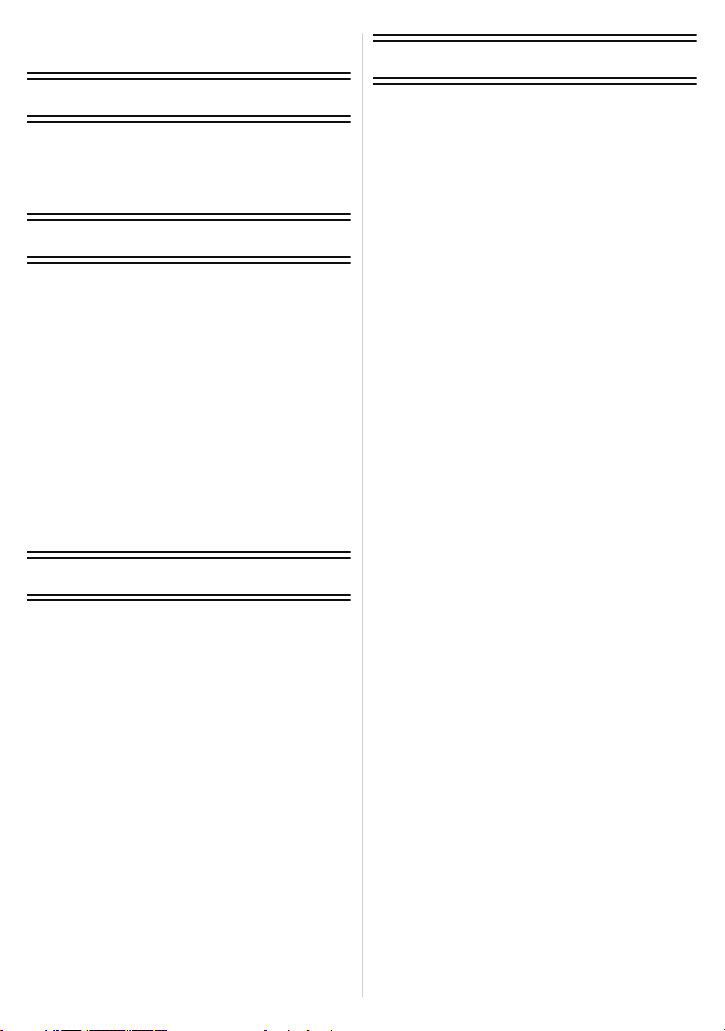
Innehäll
Fotografering
Före användning
Vård av kameran.......................................4
Standardutrustning....................................5
Namn på komponenter..............................6
Hur pekpanelen används ..........................8
Förberedelse
Om batteriet ..............................................9
• Laddning .............................................9
• Ungefärlig användningstid och antal
inspelningsbara bilder.......................11
Att sätta i och ta ur kortet (extra tillval)/
batteriet...................................................13
Om det inbyggda minnet/kortet...............15
• Ungefärligt antal inspelningsbara
bilder och tillgänglig inspelningstid ...17
Ställa in datum/tid (Klockinställning) .......18
• Ändra klockans inställning ................19
Tips för att ta bra bilder...........................20
• Sätt på remmen och håll noga i
kameran............................................20
• Förhindra skakningsoskärpa
(vid skakning av kameran) ................ 20
Grundläggande
Välja [Insp] -läge .....................................21
Ta bilder med den automatiska
funktionen (Intelligent
automatiskt läge).....................................22
• Ändra inställningarna ........................23
• Scendetektering ................................24
Ta bilder med dina favoritinställningar
(Normalt bildläge)....................................25
Fokusering ..............................................26
Visning av bilder ([Normal visning]).........28
Läget för rörliga bilder .............................30
Uppspelning av videobilder.....................31
Radera bilder...........................................32
• För att radera en enskild bild ............32
• Att radera flera bilder (upp till 50)
eller alla bilder...................................33
Menyinställningar ....................................34
• Ställa in menyalternativ.....................34
• Hämta lätt fram menyer som
används ofta (Genvägsinställning) ...36
Om Inställningsmenyn.............................37
Om LCD-skärmen ...................................42
Hur du tar bilder med pekskärmsfunktion
(Pekavtryckaren) .....................................43
Anpassa fokusering och exponering till
ett önskat objekt med
pekskärmsfunktioner
(Pekskärmens AF/AE) .............................44
Ta bilder med zoom.................................45
• Använda den Optiska Zoomen/
Använda den Extra Optiska Zoomen
(EZ)/Använda den Intelligenta
Zoomen/Använda den Digitala
Zoomen.............................................45
• Zoomning med LCD-funktion ............48
Ta bilder medan du ändrar hudtonen
(Kosmetiskt läge).....................................49
Ta bilder som matchar scenen som
spelas in (Scenläge)................................50
• Att välja scenläge för varje
inspelning (Scenläge) .......................50
• Registrera Scenlägen som används
ofta (Mitt Scenläge)...........................51
• [Porträtt] ............................................52
• [Omvandla]........................................52
• [Självporträtt] .....................................53
• [Landskap].........................................53
• [Panoramahjälp] ................................54
• [Sport]................................................55
• [Nattporträtt] ......................................55
• [Nattlandskap] ...................................55
• [Maträtter]..........................................56
• [Party]................................................56
• [Levande ljus] ....................................56
• [Baby 1]/[Baby 2]...............................57
• [Sällskapsdjur]...................................58
• [Solnedgång] .....................................58
• [Hög känslighet] ................................58
• [Bildsekv h-h.]....................................59
• [Blixtsekvens] ....................................60
• [Stjärnhimmel] ...................................60
• [Fyrverkeri] ........................................61
• [Sandstrand]......................................61
• [Snö]..................................................61
• [Luftfoto]............................................61
• [Pinnhål] ............................................62
• [Sandbläst] ........................................62
• [Hög dynamisk bild]...........................62
• [Bildruta]............................................63
- 2 -
Page 3
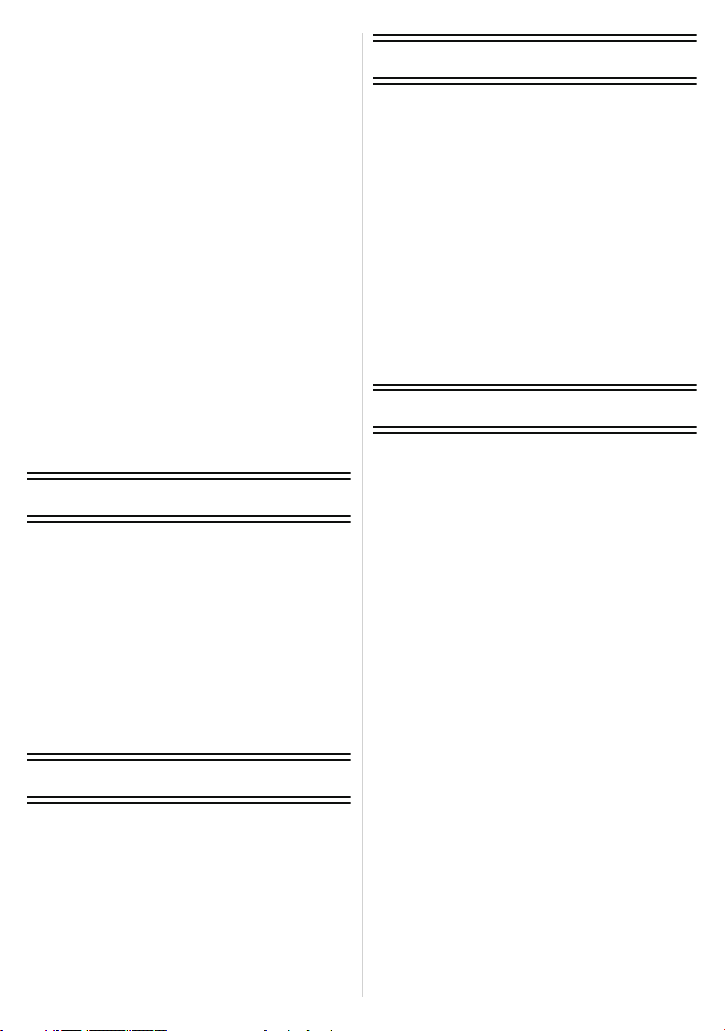
Användbara funktioner vid resmål...........64
• Inspelning av semesterdag och
semesterort ([Resdatum]) .................64
• Inspelningsdatum/Tider vid
utomeuropeiska resmål
([Tidszoner])......................................66
Att mata in text ........................................67
Använda [Insp]-lägesratten .....................68
• [Blixt] .................................................68
• [Självutlösare] ...................................71
• [Bildstorlek] .......................................72
• [Insp.kvalitet] .....................................73
• [Känslighet] .......................................74
• [Vitbalans].........................................75
• [AF-läge] ...........................................77
• [Makroläge] .......................................79
• [Exponering]......................................80
• [i. exponering] ...................................81
• [Int. upplösning].................................81
• [Digital zoom]....................................81
• [Bildsekvens].....................................82
• [Färgläge]..........................................83
• [AF-hjälplampa].................................84
• [Inga röda ögon]................................84
• [Stabilisator] ......................................85
• [Datumtryck]......................................85
• [Klockinst.].........................................85
Uppspelning/Redigering
Olika metoder för uppspelning ................86
• [Bildspel] ...........................................87
• [Filtrerad visning]...............................89
• [Kalender]..........................................90
Använda [Spela]-lägesratten...................91
• [Överföring] .......................................91
• [Texttryck] .........................................93
• [Ändr. strl.].........................................95
• [Trimmar]...........................................96
• [Favorit].............................................97
• [Utskriftsinst.] ....................................98
• [Skydda] ..........................................100
• [Kopiera]..........................................101
Att ansluta till annan utrustning
Att ansluta till en persondator................106
• Använda “PHOTOfunSTUDIO” för
att kopiera till en dator.....................109
• Hur du laddar upp till webbsidor för
fotoalbum ........................................109
Skriva ut bilder.......................................110
• Välja en enskild bild och skriva ut
den..................................................111
• Välja flera bilder och skriva ut
dem.................................................111
• Inställningar för utskrift....................112
Uppspelning av bilder på en
TV-skärm...............................................115
• Visning av bilder med AV-kabeln
(bifogas) ..........................................115
• Visa bilder på TV med ett fack för
SD-minneskort ................................116
Övrigt
Bildskärm...............................................117
Varningar vid användning......................120
Meddelandefönster................................125
Felsökning.............................................127
Ha roligt
Ha roligt med inspelade bilder...............102
• [Modellretusch]................................103
• [Stämpel].........................................105
- 3 -
Page 4
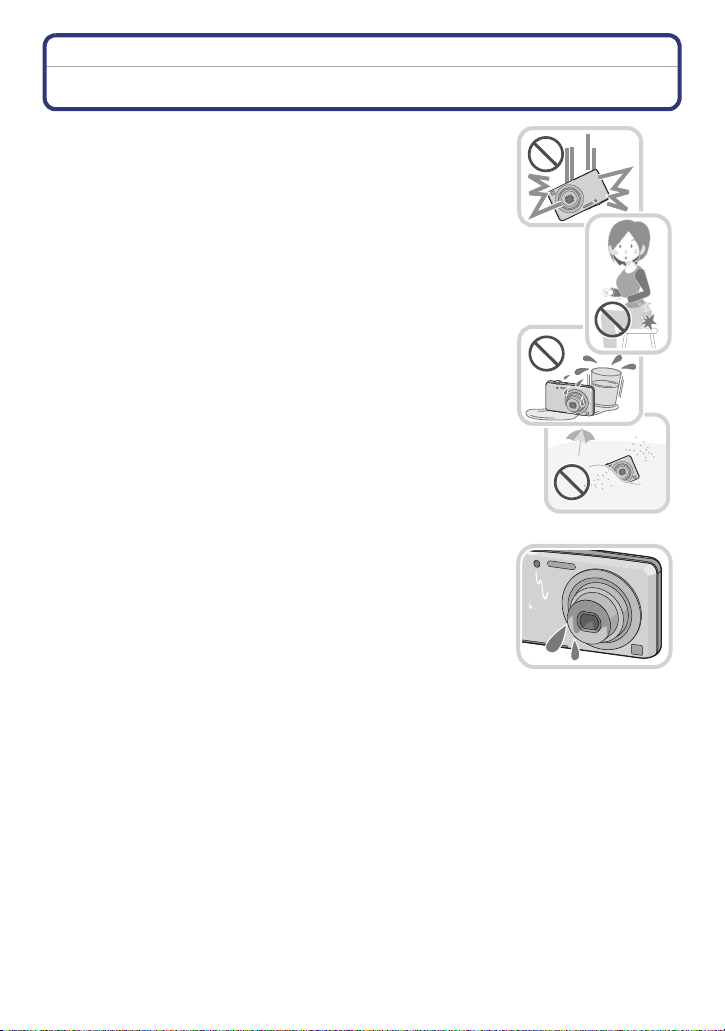
Före användning
Före användning
Vård av kameran
Utsätt inte för kraftiga vibrationer, stötar eller tryck.
Linsen, LCD-skärmen eller det utvändiga kamerahuset kan skadas
•
om det används i följande förhållanden.
Det kan också leda till felfunktion eller bilden kanske inte blir
inspelad.
– Tappa inte och stöt inte kameran.
– Om du sitter ner med kameran i byxfickan eller stoppar ner den i
en fullpackad eller tunn väska osv.
– Om du fäster andra föremål som tillbehör på kameraremmen.
– Om du trycker hårt på linsen eller LCD-skärmen.
Kameran är inte damm-/droppsäker/vattenbeständig.
Använd inte kameran på ställen med mycket damm, vatten
eller sand.
•
Vätskor, sand och andra främmande material kan komma in i
utrymmet kring linsen, knapparna osv. Var särskilt försiktig eftersom
det inte bara kan orsaka felfunktioner utan till och med bli
irreparabelt.
– Platser med mycket sand eller damm.
– Platser där vatten kan komma i kontakt med enheten som t.ex. i
regnväder eller på stranden.
∫ Om imbildning (När linsen eller LCD-skärmen blir immig)
•
Imbildning uppstår när omgivningens temperatur eller
fuktighetsgrad ändras. Var försiktig med imman, eftersom den
orsakar rost eller svamp på linsen eller LCD-skärmen och
felfunktion på kameran.
• Om imma uppstår, stäng av kameran och låt den vara avstängd i
cirka 2 timmar. Imman försvinner av sig själv när temperaturen på
kameran närmar sig omgivningens temperatur.
- 4 -
Page 5
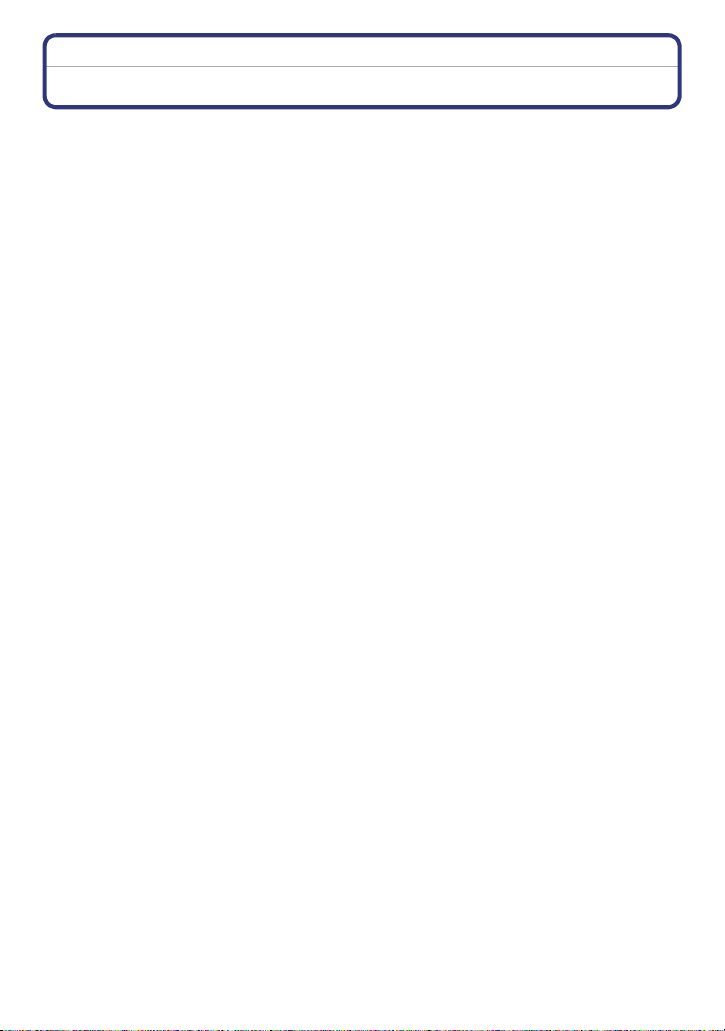
Före användning
Standardutrustning
Kontrollera att alla tillbehör finns med innan du börjar använda kameran.
•
Tillbehören och deras form varierar beroende på landet eller området där kameran inköpts.
För mer information om tillbehören, se grundläggande bruksanvisning.
• Batteripaket kallas för batteripaket eller batteri i texten.
• Batteriladdare kallas för batteriladdare eller laddare i texten.
• SD-minneskort, SDHC-minneskort och SDXC-minneskort indikeras som kort i texten.
• Detta kort är ett extra tillval.
Du kan ta eller spela upp bilder med det inbyggda minnet när du inte använder ett kort.
• Rådfråga återförsäljaren på närmaste servicecenter om du förlorar bifogade tillbehör. (Du kan
köpa tillbehören separat.)
- 5 -
Page 6
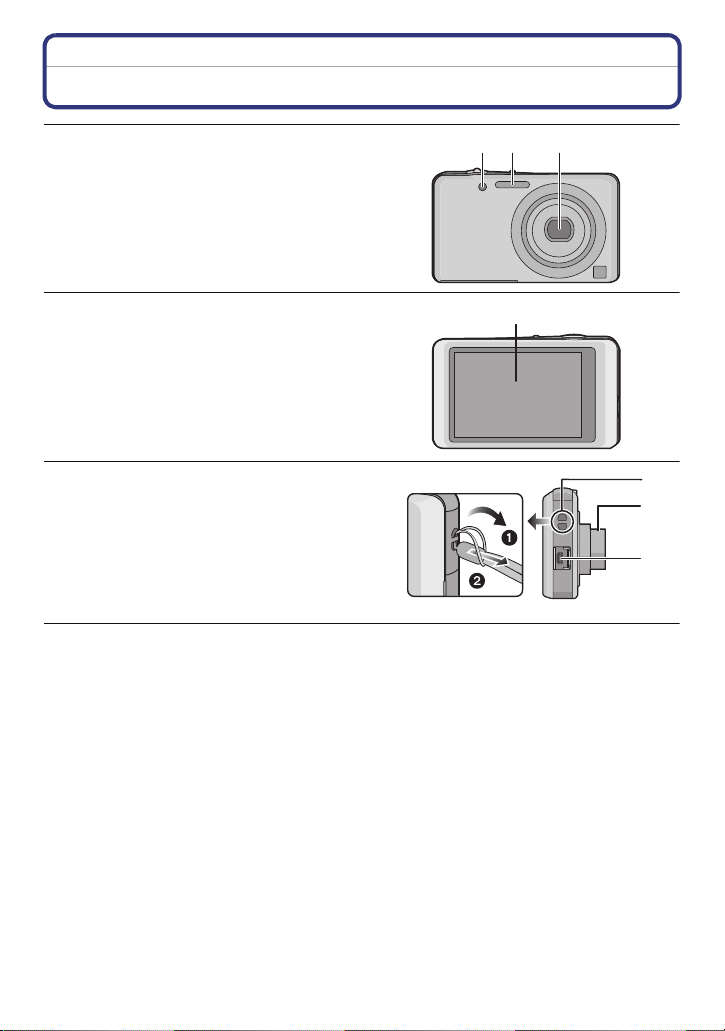
Namn på komponenter
2 31
6
7
5
1 Självutlösarindikator (P71)
AF hjälpbelysning (P84)
2 Blixt (P68)
3Lins (P4, 121)
Före användning
4 Pekpanel/LCD-skärm (P8, 42, 117)
5 Remögla
Fäst axelremmen på kameran när du ska
•
använda den, så att du inte tappar den.
6 Linsfattning
7 [AV OUT/DIGITAL]-uttag (P106, 110, 115)
4
- 6 -
Page 7
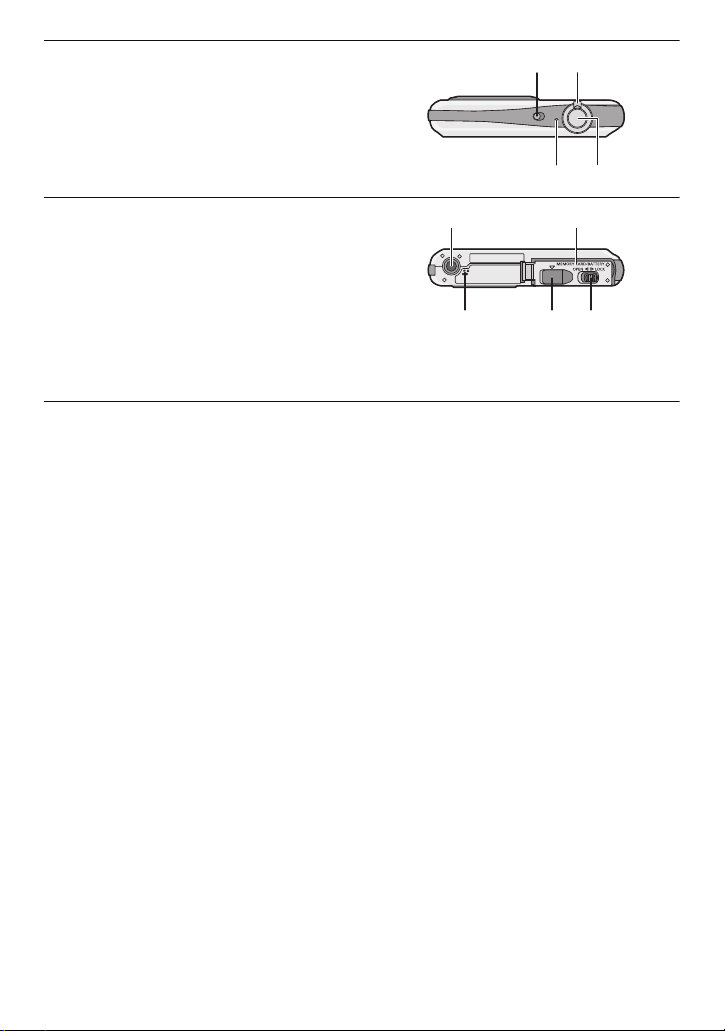
Före användning
14 15 16
13
12
8 Kamerans ON/OFF-brytare (P18)
9 Zoomknapp (P45)
10 Mikrofon
11 Avtryckarknapp (P22, 25, 30)
12 Stativgänga
13 Kort-/batterilucka (P13, 14)
14 Högtalare (P37)
•
Täck inte över högtalaren med fingrarna.
15 Likströmskopplarens lock (P14)
•
När du använder en nätadapter, se till att
du har Panasonic likströmskopplare (extra
tillval) och nätadapter (extra tillval). För
information om anslutning, se P14.
16 Låsspak (P13)
9
8
11
10
- 7 -
Page 8
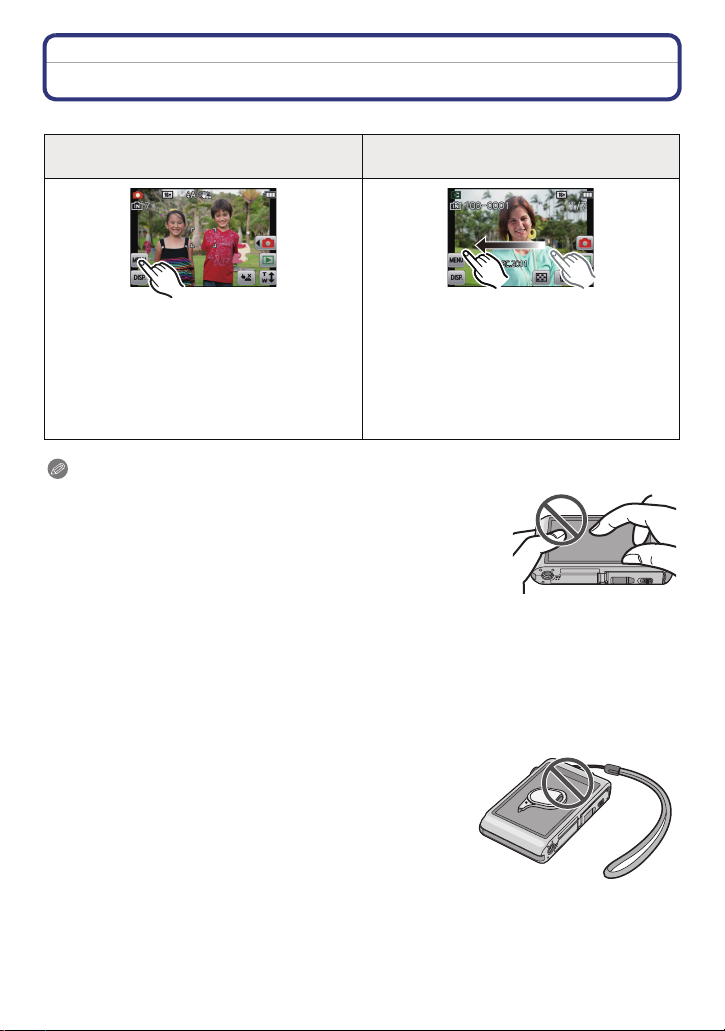
Före användning
Hur pekpanelen används
Den här pekpanelen är tryckkänslig.
Peka på skärmen
Att vidröra och släppa pekpanelen.
Dra
En rörelse utan att släppa pekpanelen.
Använd den här för att utföra åtgärder som
att välja ikoner eller bilder som visas på
pekpanelen.
•
Den kanske inte fungerar korrekt när du rör
flera ikoner samtidigt. Försök att bara peka
på ikonens mitt.
Den här används när du ska utföra åtgärder
som att flytta till nästa bild genom att dra
horisontellt, eller att ändra ordningen på
den visade bilden.
Den kan också användas för att till exempel
koppla om skärmen genom att manövrera
rullningslisten.
Observera
•
Om du använder en skyddsfilm med flytande kristaller som finns att
köpa i handeln, följ instruktionerna som följer med skyddsfilmen.
(Vissa skyddsfilmer med flytande kristaller kan försvåra synlighet
eller användning.)
• Använd lite mer tryck när du pekar, om du har ett skyddsblad som
säljs i handeln, eller om du känner att det inte tar ordentligt.
• Pekpanelen fungerar inte om handen som håller kameran vidrör
pekpanelen.
• Tryck inte med något vasst eller hårt, utom med den bifogade styluspennan.
• Använd inte naglarna.
• Repa eller tryck inte för hårt på LCD-skärmen.
• Torka av LCD-skärmen med en torr och mjuk duk när den blir smutsig av fingeravtryck eller
annat.
• Se “Bildskärm” på P117. för mer information angående ikoner som visas på pekpanelen.
∫ Om styluspennan
Det är lättare att använda styluspennan (medföljer) för
detaljerade åtgärder, eller om det är svårt att arbeta med
fingrarna.
•
Placera inte där små barn kan nå den.
• Placera inte styluspennan på LCD-skärmen när du lägger
undan kameran. Skärmen kan gå sönder om styluspennan
trycks hårt mot den.
- 8 -
Page 9

Förberedelse
Förberedelse
Om batteriet
∫ Om batterier du kan använda till den här kameran
Det bifogade batteriet eller särskilda extra batterier kan användas med den här
enheten.
Se den grundläggande bruksanvisningen angående tillbehörens antal för extra batterier
som finns på din ort.
Man har funnit att falska batterier som är mycket lika de genuina finns att köpa
på vissa marknader. En del av dessa batterier har inte tillräckligt internt skydd
för att uppfylla säkerhetsstandardernas krav. Det finns en risk att dessa batterier
kan ta eld eller explodera. Var medvetna om att vi inte är ansvariga för olyckor
eller fel som uppstår vid användning av falska batterier. För att förvissa er om att
endast säkra produkter används, rekommenderar vi de genuina batterierna från
Panasonic.
•
Använd tillhörande laddare och batteri.
Laddning
• När kameran levereras är batteriet inte laddat. Ladda därför batteriet innan du använder
kameran.
• Förvara batteriladdaren inomhus när du ska ladda batteriet.
Se till att du sätter batteriet i
rätt riktning.
Koppla laddaren till
vägguttaget.
• [CHARGE]-indikatorn A tänds och
laddningen börjar.
typ plugin
typ intag
- 9 -
Page 10
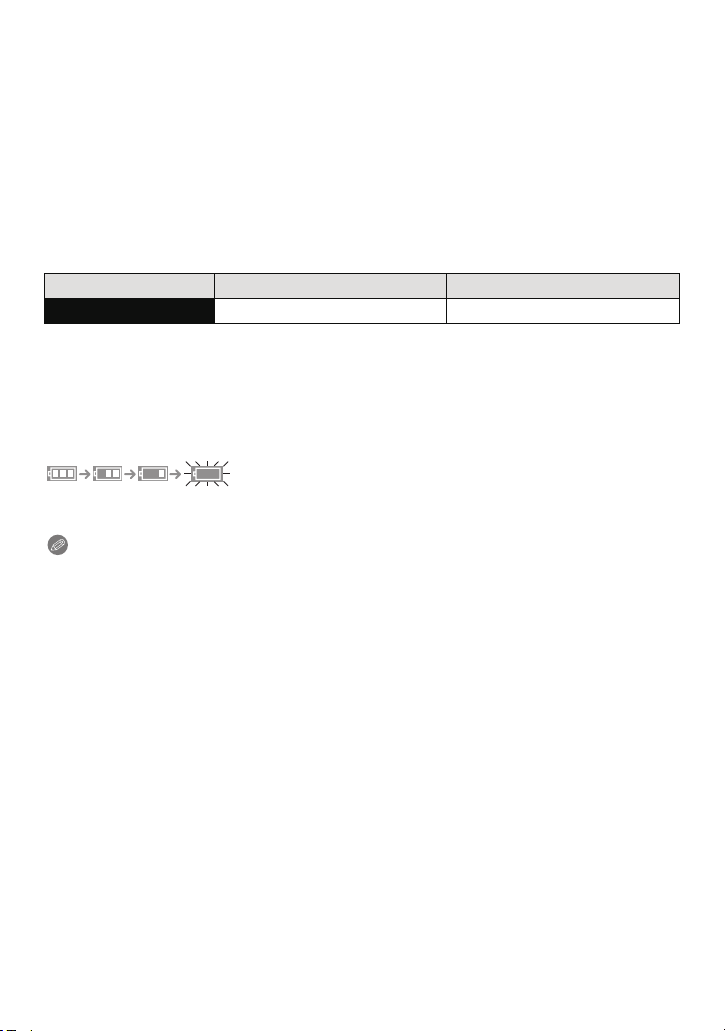
Förberedelse
∫ Om [CHARGE]-indikatorn
[CHARGE]-indikatorn tänds:
[CHARGE]-indikatorn är tänd under laddningen.
[CHARGE]-indikatorn släcks:
[CHARGE]-indikatorn släcks när laddningen avslutats utan problem. (Lossa laddaren från
eluttaget och ta ur batteriet när laddningen är färdig.)
•
När [CHARGE]-indikatorn blinkar
– Batteriets temperatur är för hög eller för låg. Batteriet bör laddas igen i omgivningstemperatur
på mellan 10 oC och 30 oC.
– Laddarens eller batteriets kontakter är smutsiga. Torka i så fall av dem med en torr duk.
∫ Laddningstid
Medföljande batteri Extra batteri
Laddningstid Cirka 115 min Cirka 120 min
•
Den indikerade laddningstiden gäller när batterier laddats ur helt. Laddningstiden
kanske varierar beroende på hur batterier har använts. Laddningstiden för batteriet i
varma/kalla omgivningar eller för ett batteri som inte använts på länge kan bli längre än
vanligt.
∫ Batteriindikator
Bilden visas inte på LCD-skärmen.
Indikeringen blir röd och blinkar om den återstående batterladdningen är svag. Ladda om
•
batteriet eller byt ut till ett fulladdat batteri.
Observera
•
Lämna inga metallföremål (till exempel klämmor) i närheten av strömpluggens
kontaktytor. Det kan annars leda till eldsvåda och/eller elektriska stötar genom
kortslutning eller den värme som utvecklas.
• Batteriet blir varmt efter användning/laddning eller under laddningen. Kameran kan också bli
varm under användning. Det är emellertid inte något funktionsfel.
• Batteriet kan laddas om även om det fortfarande har laddning kvar, men vi rekommenderar inte
att toppa batteriets laddning ofta, när batteriet är fulladdat. (Batteriet kan svälla.)
- 10 -
Page 11

Förberedelse
Ungefärlig användningstid och antal inspelningsbara bilder
∫ Bildinspelning
Medföljande batteri Extra batteri
Batteriets kapacitet 660 mAh 680 mAh
Antal inspelningsbara
bilder
Inspelningstid Cirka 120 min Cirka 122 min
Inspelningsvillkor enligt CIPA-standard
•
CIPA är en förkortning av [Camera & Imaging Products Association].
• Normalt bildläge
• Temperatur: 23 oC/Fuktighet: 50%RH när LCD-skärmen är på.
• När du använder ett Panasonic SD-minneskort (32 MB).
• Inspelningen startar 30 sekunder efter att kameran satts på. (När funktionen för den optiska
bildstabiliseringen ställs på [ON].)
• Inspelning en gång var 30 sekunder, med hel blixt varje sekund under tagningen.
• När zoomknappen vrids från tele till vidvinkel eller tvärtom vid varje inspelning.
• När kameran stängs av var 10 inspelning och lämnas tills batteriet svalnat.
Antalet bilder som registreras varierar beroende på hur långa
inspelningsintervallerna är. Om inspelningsintervallen blir längre, minskar antalet
inspelningsbara bilder. [Till exempel, om du tar en bild varannan minut, reduceras
antalet bilder till cirka en fjärdedel av antalet bilder som anges ovan (baserat på en
fotografering var 30:e sekunder).]
Cirka 240 bilder Cirka 245 bilder
- 11 -
Page 12
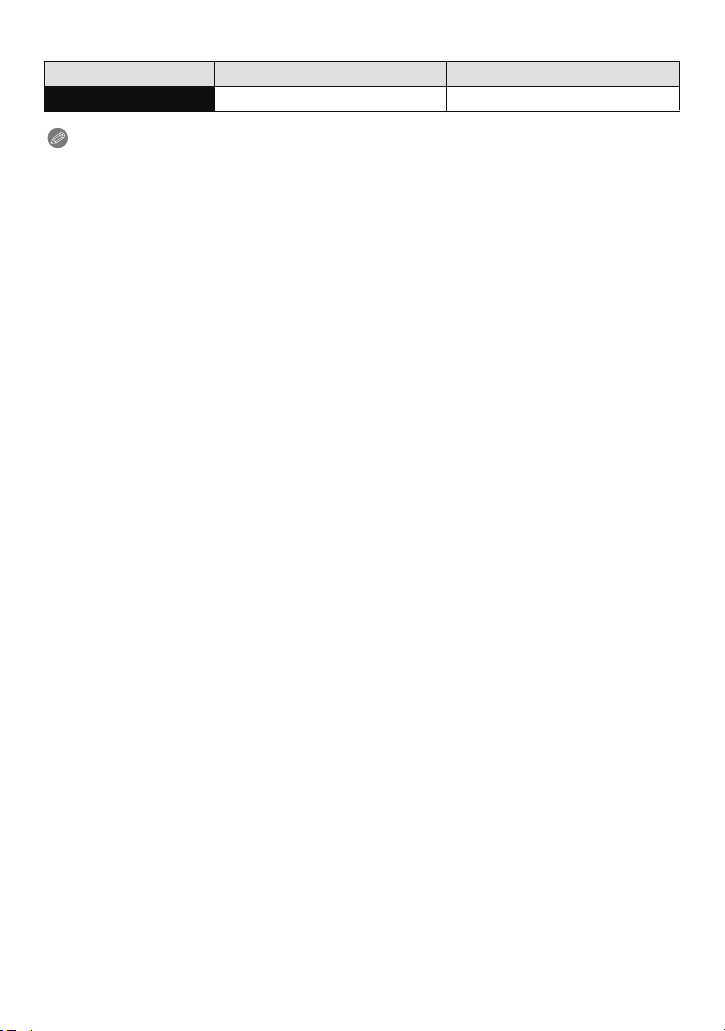
Förberedelse
∫ Visning
Medföljande batteri Extra batteri
Uppspelningstid Cirka 200 min Cirka 205 min
Observera
Användningstiderna och antalet inspelningsbara bilder varierar beroende på omgivning
•
och användningsförhållanden.
I följande fall förkortas till exempel användningstiderna och antalet inspelningsbara bilder
minskar.
– I omgivningar med låga temperaturer som till exempel skidbackar.
– När du använder [LCD-läge].
– När funktioner som blixt och zoom används ofta.
• När kamerans användningstid blir extremt kort även efter att batteriet laddats korrekt kan det
betyda att batteriets livstid är slut. Skaffa i så fall ett nytt batteri.
- 12 -
Page 13
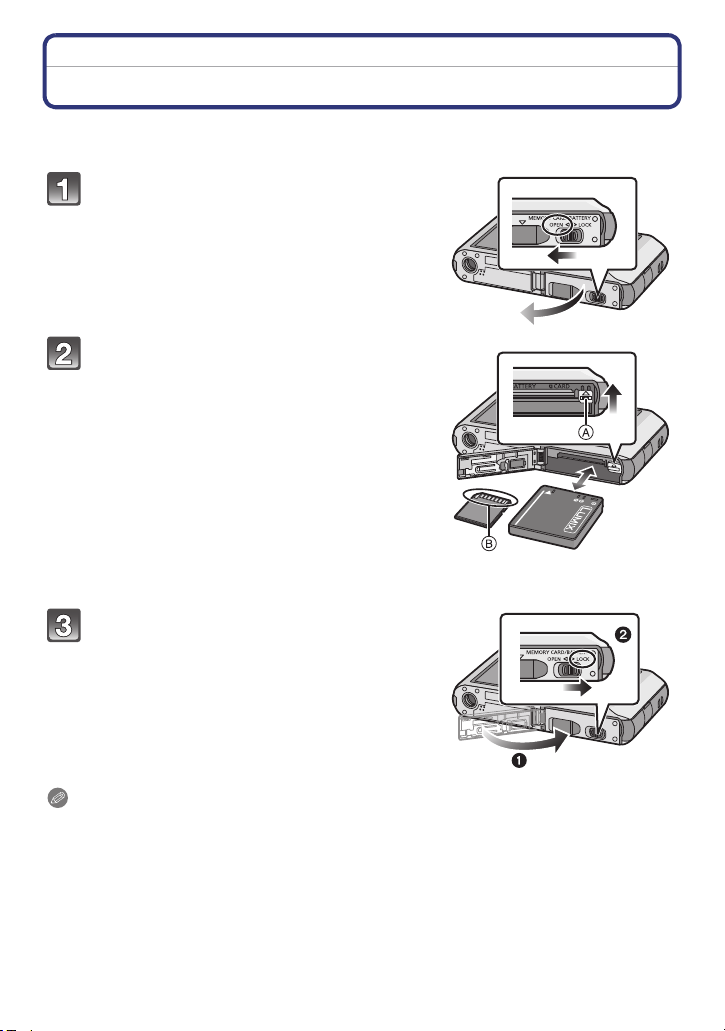
Förberedelse
Att sätta i och ta ur kortet (extra tillval)/batteriet
• Kontrollera att kameran stängts av.
• Vi rekommenderar att du använder Panasonic kort.
Skjut låsspaken i pilens riktning, och
öppna kort-/batteriluckan.
• Använd alltid äkta Panasonic-batterier.
• Om du använder andra batterier, kan vi inte
garantera produktens kvalitet.
Batteri: Sätt i batteriet helt, tills du hör
på ljudet att det låst sig på plats, och
var noga med dess riktning. Kontrollera
sedan att det är låst med spaken A. Dra
spaken A i pilens riktning för att ta ur
batteriet.
Kort: Skjut in helt tills du hör ett
klickljud och var samtidigt noga med
att sätta in det i rätt riktning. Skjut in
kortet tills du hör klickljudet, för att ta
ur det, och dra det sedan rakt ut.
B: Rör inte vid kortets anslutningsuttag.
1:Stäng kort-/batteriluckan.
2:Skjut låsspaken i pilens riktning.
Observera
Ta ur batteriet efter användning. (Batteriet laddas ur om det lämnas länge efter att ha blivit
•
laddat.)
• Stäng av kameran och vänta tills “LUMIX” släcks på LCD-skärmen, innan du tar ur kortet eller
batteriet. (Annars kanske apparaten inte fungerar normalt längre och kortet kan skadas eller
den inspelade bilden förloras.)
- 13 -
Page 14
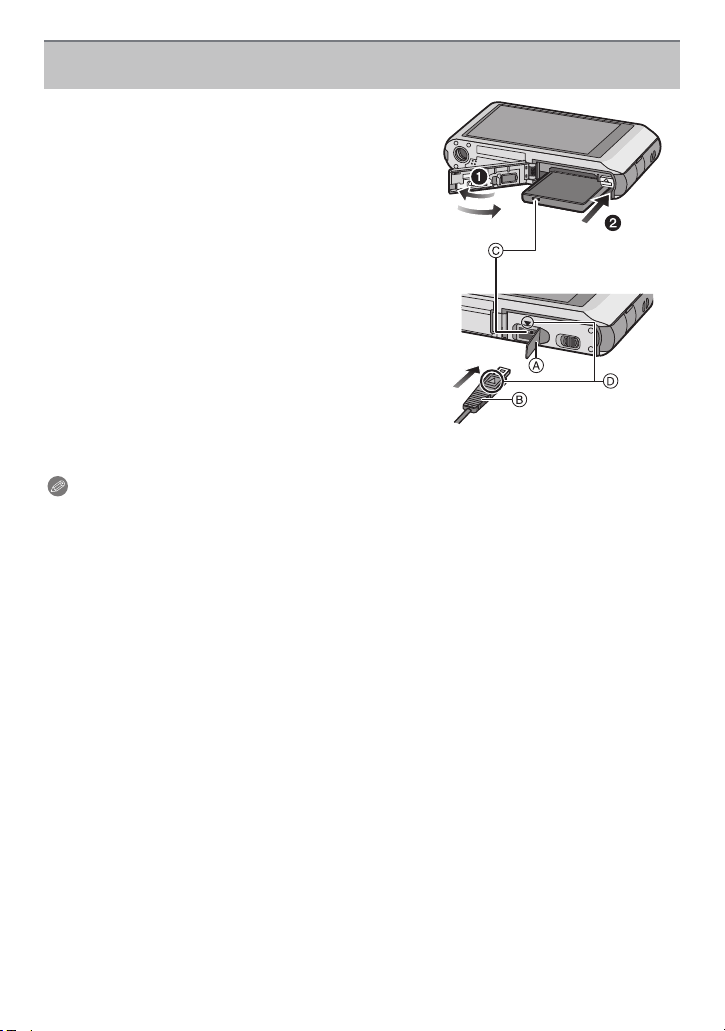
Förberedelse
Använda en nätadapter (extra tillval) och likströmskopplare (extra tillval) i stället
för batteriet
AC-adaptern (extra tillval) kan endast användas
med den särskilda likströmskopplaren från
Panasonic (extra tillval). Endast AC-adaptern
(extra tillval) kan inte användas.
1 Öppna kort-/batteriluckan.
2 Sätt i likströmskopplaren, se upp med riktningen.
3 Öppna likströmskopplarens skydd A.
•
Skjut upp luckan till kopplaren inifrån.
4 Stäng kort-/batteriluckan.
•
Se till att kort-/batteriluckan är stängd.
5 Koppla nätadaptern till elnätet.
6 Anslut nätadaptern B till [DC IN]-uttaget C på
likströmskopplaren.
D Rikta in markeringarna och sätt i.
• Se till att bara nätadaptern och likströmskopplaren till
den här kameran används. Annan utrustning kan skada.
Observera
Använd alltid en nätadapter från Panasonic (extra tillval).
•
• När du använder en AC-adapter ska AC-kabeln som levereras med adaptern användas.
• Vissa stativ kan inte fästas när likströmskopplaren är ansluten.
• Plugga ur nätadaptern när du ska öppna kort-/batteriluckan.
• Om nätadaptern och likströmskopplaren inte behövs, kan du ta av dem från digitalkameran.
Håll likströmskopplarens lock stängt.
• Läs även bruksanvisningen för nätadaptern och likströmskopplaren.
- 14 -
Page 15
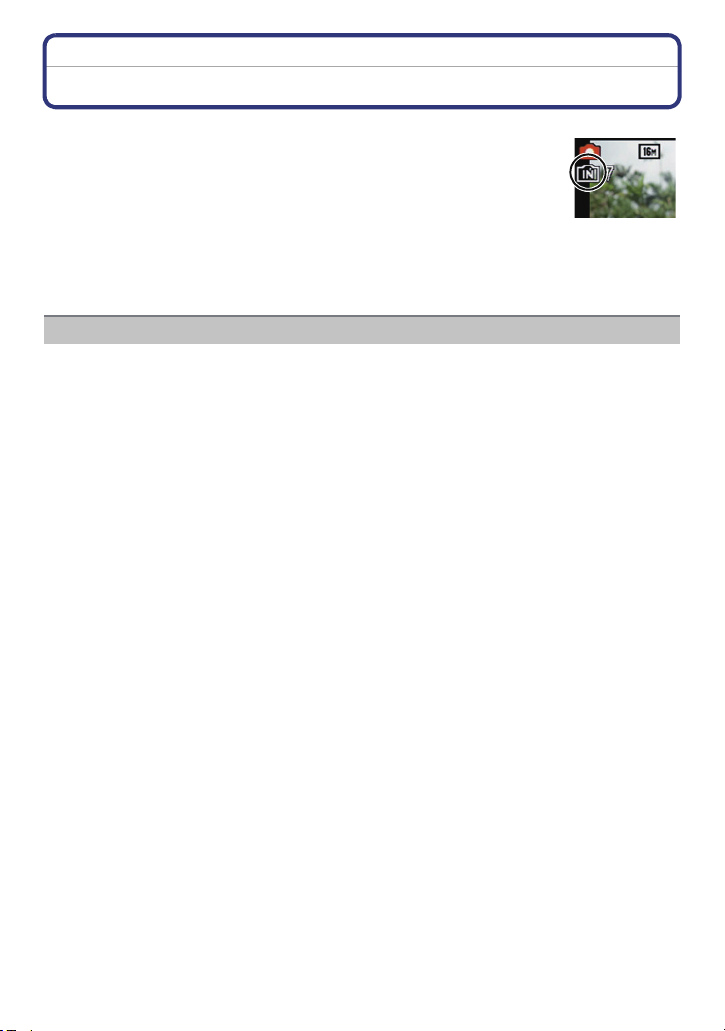
Förberedelse
Om det inbyggda minnet/kortet
Följande kan utföras på den här apparaten.
•
När inget kort satts i: Bilder kan spelas in i det inbyggda minnet och
spelas upp.
• När ett kort satts i: Bilder kan spelas in på kortet och spelas upp.
• När du använder det inbyggda minnet
>ð (Åtkomstindikator
k
• När du använder kortet
† (Åtkomstindikator
¢ Åtkomstindikatorn lyser röd när bilderna spelas in i det inbyggda minnet
(eller på kortet).
• Du kan kopiera de tagna bilderna till ett kort. (P101)
• Minnesstorlek: Cirka 84 MB
• Åtkomsttiden för det inbyggda minnet kan bli längre än åtkomsttiden till kortet.
¢
)
¢
)
Inbyggt minne
- 15 -
Page 16
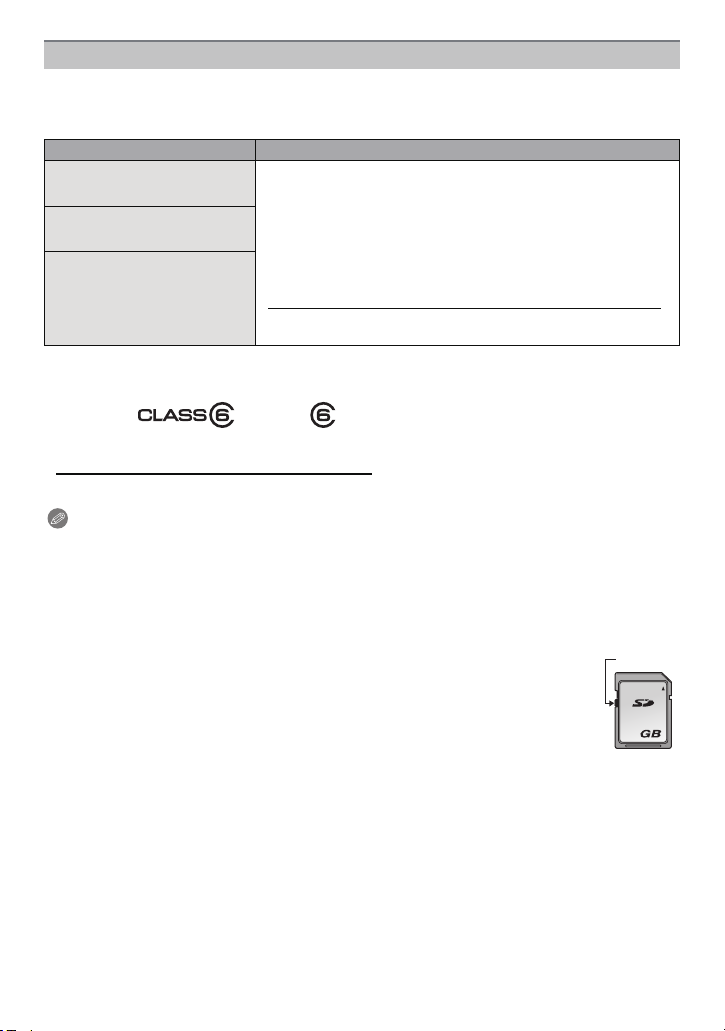
Förberedelse
2
A
Kort
Följande kort som överensstämmer med SD-videostandarden kan användas tillsammans
med denna enhet.
(Dessa kort kallas kort i den här texten.)
SD-minneskort
(8 MB till 2 GB)
SDHC-minneskort
(4 GB till 32 GB)
Anmärkningar
• Använd kort av typen SD Super Class
eller högre när du spelar in rörliga bilder.
• SDHC-kortet kan användas med utrustning som är
kompatibel med SDHC-kort eller SDXC-kort.
• SDXC-kort kan endast användas med utrustningar som är
kompatibla med SDXC-kort.
¢
med “Klass 6”
• Kontrollera att datorn och annan utrustning är kompatibel, när
SDXC-minneskort
(48 GB, 64 GB)
¢ SD-hastighetsklass är hastighetsstandard när det gäller kontinuerlig skrift. Kontrollera på
kortets etikett, osv.
du använder SDXC-kort.
http://panasonic.net/avc/sdcard/information/SDXC.html
• Endast kort med den kapacitet som anges till vänster kan
användas.
t.ex.:
• Se den senaste informationen på följande hemsida.
http://panasonic.jp/support/global/cs/dsc/
(Hemsidan är bara på engelska.)
Observera
Stäng inte av kameran, ta inte ur batteriet eller kortet och koppla inte ur nätadaptern
•
(extra tillval) när åtkomstindikeringen är tänd (när bilder skrivs, avläses eller raderas
eller det inbyggda minnet eller kortet formateras). Utsätt heller inte kameran för
vibrationer, stötar eller statisk elektricitet.
Kortet eller kortets data kan skadas, och kameran kanske inte fungerar normalt längre.
Om åtgärden inte lyckas på grund av vibrationer, stötar eller statisk elektricitet, kan du
försöka en gång till.
• Med skrivskyddstappen på A (När denna tapp ställs i läget [LOCK] kan inga fler
data skrivas, raderas eller formateras längre. Möjligheten att skriva, radera och
formatera data återställs när tappen ställs tillbaka till sitt ursprungliga läge.)
• Data i det inbyggda minnet eller på kortet kan skadas eller gå förlorat på grund av
elektromagnetiska vågor, statisk elektricitet, om kameran går sönder eller om det
är fel på kortet.
• Formatera inte kortet på datorn eller annan utrustning. Formatera det bara på
kameran för att vara säker på att du gör rätt. (P40)
• Förvara minneskortet utom räckhåll för barn för att undvika att de stoppar det i munnen och
sväljer det.
- 16 -
Page 17
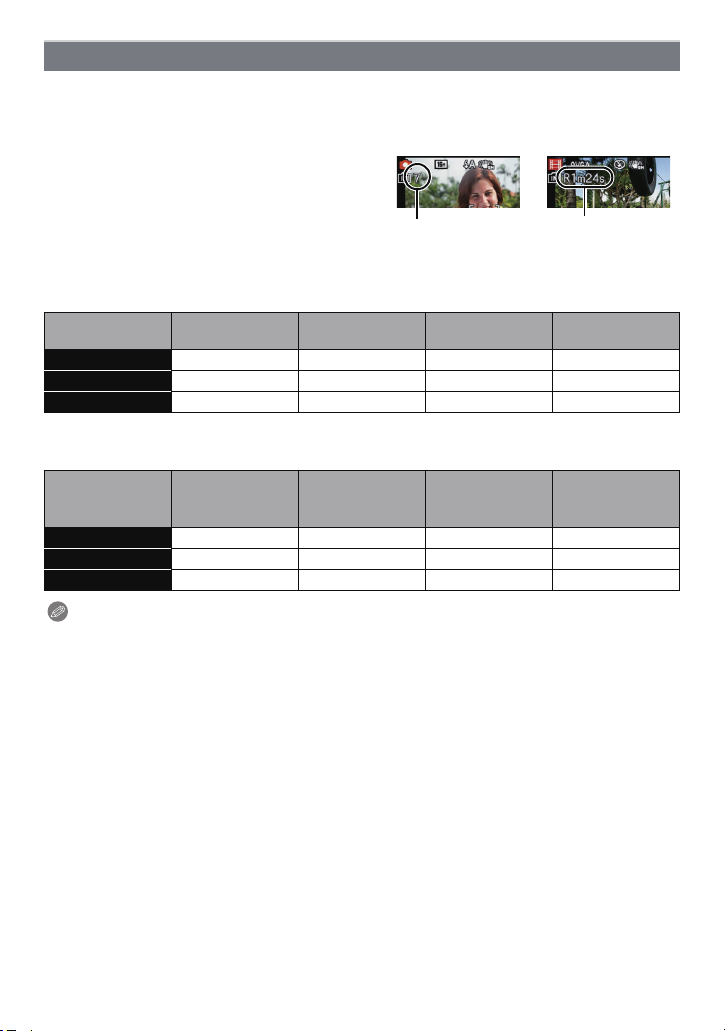
Förberedelse
A
B
Ungefärligt antal inspelningsbara bilder och tillgänglig inspelningstid
∫ Om displayen av antalet inspelningsbara bilder och tillgänglig inspelningstid
A Antal inspelningsbara bilder
B Tillgänglig inspelningstid
vid stillbildstagning
• Antalet inspelningsbara bilder och den tillgängliga
inspelningstiden är ungefärliga (de varierar
beroende på inspelningsförhållandena och typen
av kort som används).
• Antalet inspelningsbara bilder varierar beroende
på objekten.
∫ Antal inspelningsbara bilder
•
[i99999] visas om det finns mer än 100.000 bilder kvar.
Bildstorlek
16M (4:3) 12 300 4910 9880
5M (4:3) 28 650 10620 21490
0,3M (4:3) 440 10050 162960 247160
Inbyggt minne
(Ungefär 84 MB)
2GB 32 GB 64 GB
∫ Tillgänglig inspelningstid (när du spelar in rörliga bilder)
•
“h är en förkortning för timme, “m” för minut och “s” för sekund.
Inställning av
inspelningskva
litet
HD j 10m10s 2h47m 5h39m
VGA j 21m40s 5h54m 11h56m
QVGA 2m45s 1h2m 16h59m 34h21m
Inbyggt minne
(Ungefär 84 MB)
2GB 32 GB 64 GB
när du spelar in
videobilder
Observera
Antalet inspelningsbara bilder/tillgänglig inspelningstid för kortet kan minska när [Överföring]
•
utförs.
• Videobilder kan spelas in kontinuerligt i upp till 15 minuter. Kontinuerlig inspelning som
överskrider 2 GB är inte möjlig.
Återstående tid för kontinuerlig inspelning visas på skärmen.
- 17 -
Page 18
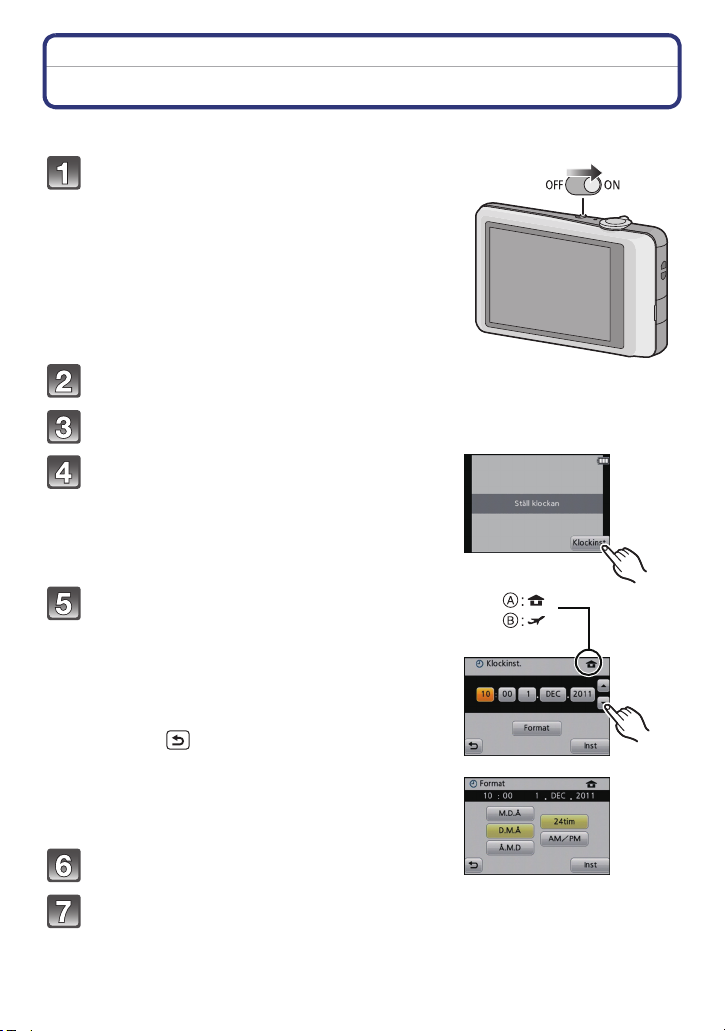
Förberedelse
Ställa in datum/tid (Klockinställning)
• Klockan är inte inställd när kameran levereras.
Sätt på kameran.
• Om skärmens språkvalsfönster inte visas, gå till
4.
steg
Peka på [Språkinställningar].
Välj språk och peka sedan på [Inst].
Peka på [Klockinst.].
Peka på alternativen du vill ställa in (År/
Månad/Dag/Timmar/Minuter), och ställ in
med [3]/[4].
A: Tid i hemlandet
B: Tid på resmålet
•
Du kan fortsätta ändra inställningar genom att
kontinuerligt peka på [3]/[4].
• Peka på [ ] för att avbryta inställningarna av tid och
klockslag utan att ställa in datum och tid.
Hur du ställer in visningssekvens och
tidsvisningsformat.
Peka på [Format] för att visa inställningsskärmen för
•
att ställa in visningsföljd/tidsvisningsformat.
Peka på [Inst] för att ställa in.
Peka på [Inst] på bekräftelseskärmen.
- 18 -
Page 19
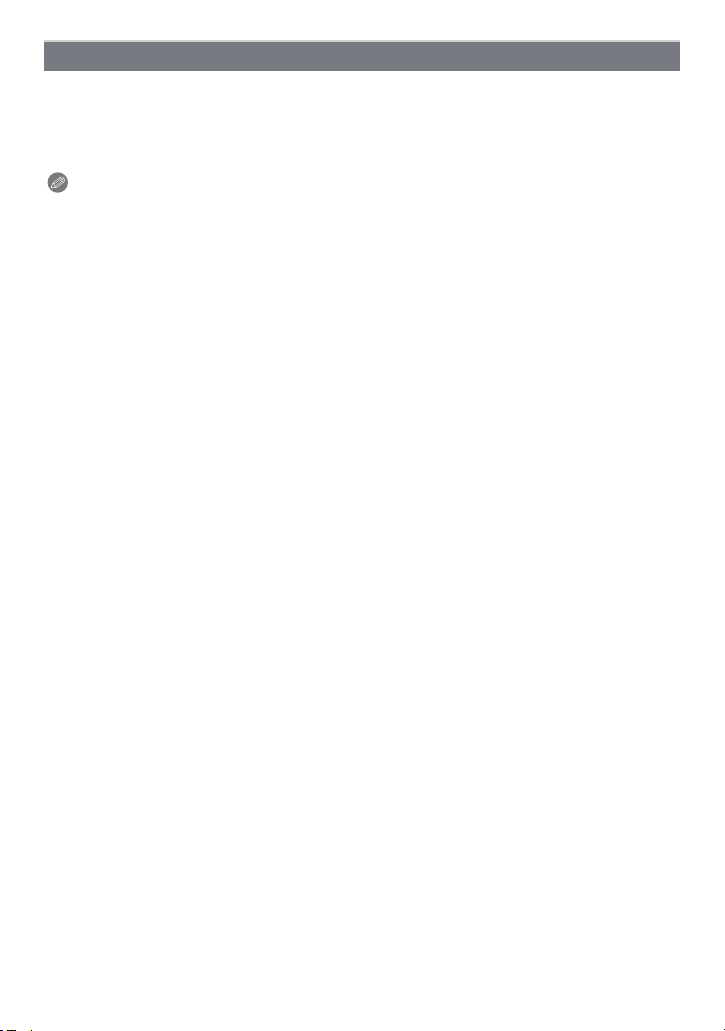
Förberedelse
Ändra klockans inställning
Välj [Klockinst.] i [Insp] eller [Inst.]-menyn. (P34)
Det kan ändras i steg 5 och 6 för klockans inställning.
•
• Klockans inställning varar i 3 månader med det inbyggda klockbatteriet, även utan
batteriet. (Lämna det laddade batteriet i enheten i 24 timmar för att ladda det inbyggda
batteriet.)
Observera
•
Om klockan inte ställts in, kan korrekt datum inte skrivas ut när du beställer utskrift av foton hos
ett fotocenter, eller när du använder funktionen [Datumtryck] eller [Texttryck] för att skriva
datum på bilderna.
• Om klockan är inställd kan rätt datum skrivas ut även om datumet inte visas på kamerans
skärm.
- 19 -
Page 20
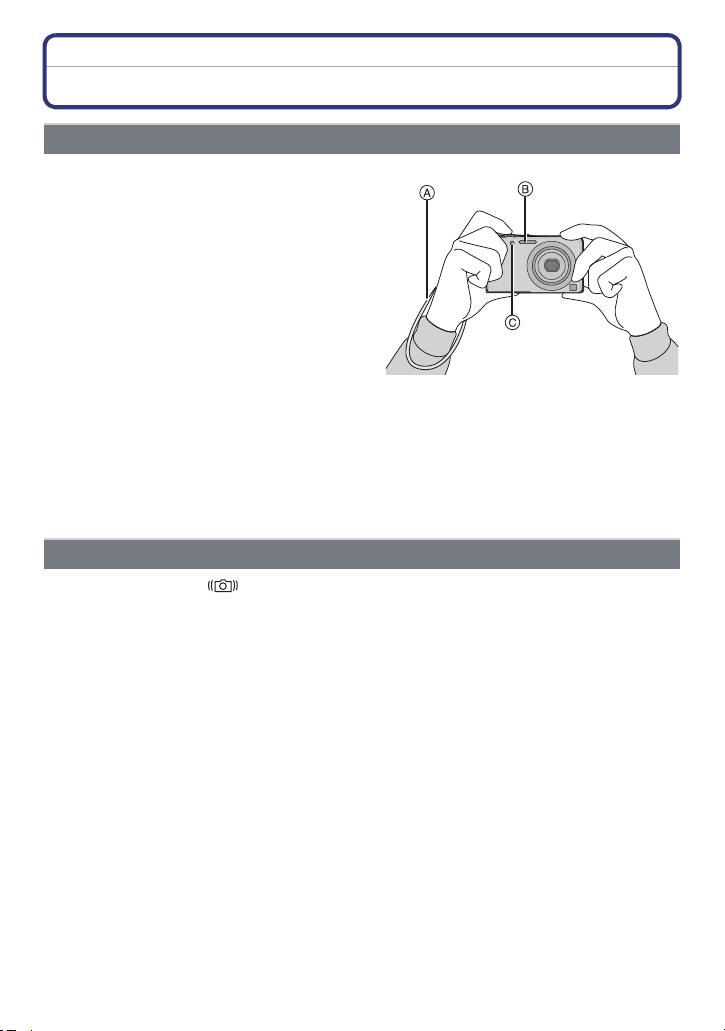
Förberedelse
Tips för att ta bra bilder
Sätt på remmen och håll noga i kameran
• För att undvika att du tappar den, bör du
fästa den bifogade remmen kring din
handled. (P6)
• Håll kameran försiktigt med båda händerna, håll
armarna stilla längs med kroppen och stå med
fötterna lätt åtskilda.
• Var noga med att inte röra på kameran när du
trycker in avtryckarknappen.
• Var försiktig så att du inte petar med fingrarna
på blixten, AF-hjälplampan, mikrofonen,
högtalaren eller linsen.
A Rem
B Blixt
C AF hjälpbelysning
∫ Funktionen för avläsning av riktningen ([Rotera disp])
Bilder som tagits när kameran hållits vertikalt spelas upp vertikalt (roterade). (Bara när
[Rotera disp] (P40) är inställd)
När du håller kameran vertikalt och lutar den upp och ner för att ta bilder, kanske funktionen för
•
riktningsdetektering inte fungerar korrekt.
• Rörliga bilder som tagits med kameran hållen vertikalt visas inte vertikalt.
Förhindra skakningsoskärpa (vid skakning av kameran)
När flimmervarningen [ ] visas ska du använda [Stabilisator] (P85), ett stativ eller
självutlösaren (P71).
•
Slutartiden blir långsammare speciellt i följande fall. Håll kameran stilla från det ögonblick
avtryckarknappen trycks in tills bilden visas på skärmen. Vi rekommenderar att du använder ett
stativ.
– I [Panoramahjälp], [Nattporträtt], [Nattlandskap], [Party], [Levande ljus], [Stjärnhimmel],
[Fyrverkeri] eller [Hög dynamisk bild] i scenläget
- 20 -
Page 21
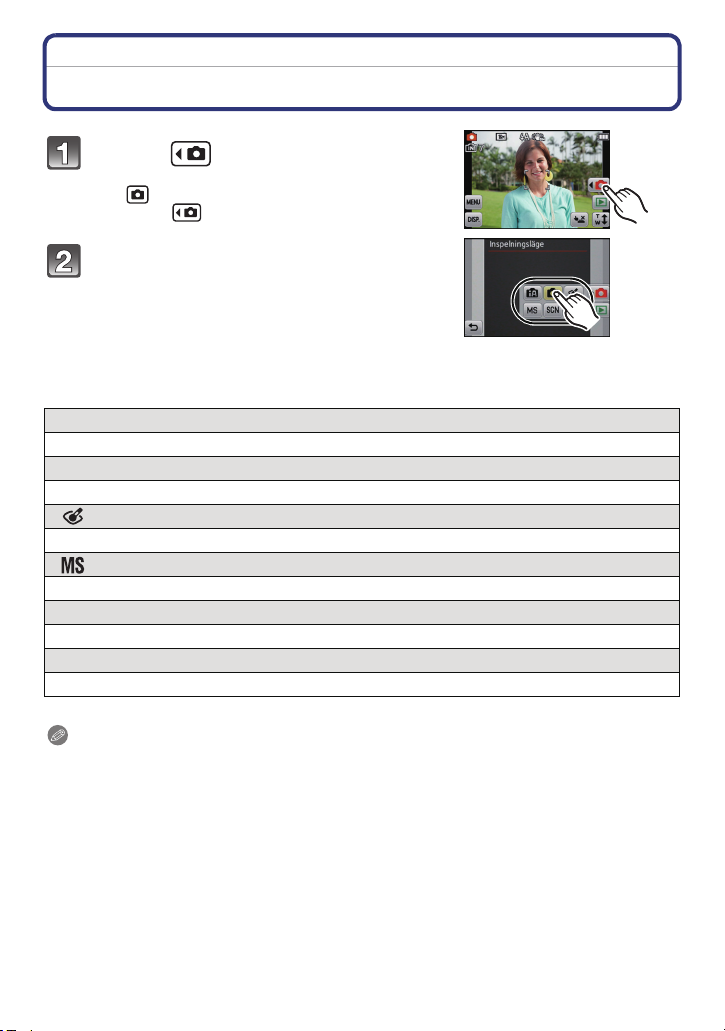
Grundläggande
Grundläggande
Välja [Insp] -läge
Peka på [ ].
• När du använder kameran i Uppspelningsläge, peka
på [ ] för att växla till Inspelningsläge och peka
sedan på [ ].
Peka på ikonen för Inspelningsläge.
∫ Lista över [Insp]-lägen
¦
Intelligent automatiskt läge (P22)
Objekten spelas in med inställningar som kameran gör automatiskt.
!
Normalt bildläge (P25)
Objekten spelas in med de inställningar du själv gör.
Kosmetiskt läge (P49)
Tar en bild och justerar hudtonen.
Mitt scenläge (P51)
Bilderna har tagits med tidigare registrerade inspelningsscener.
Û
Scenläge (P50)
Med det här läget kan du ta bilder som matchar den scen som spelas in.
$
Läget för rörliga bilder (P30)
Med det här läget kan du ta videobilder med ljud.
Observera
När läget kopplats om från [Spela] till [Insp] kommer den föregående inställningen av
•
[Insp]-läge att väljas.
- 21 -
Page 22
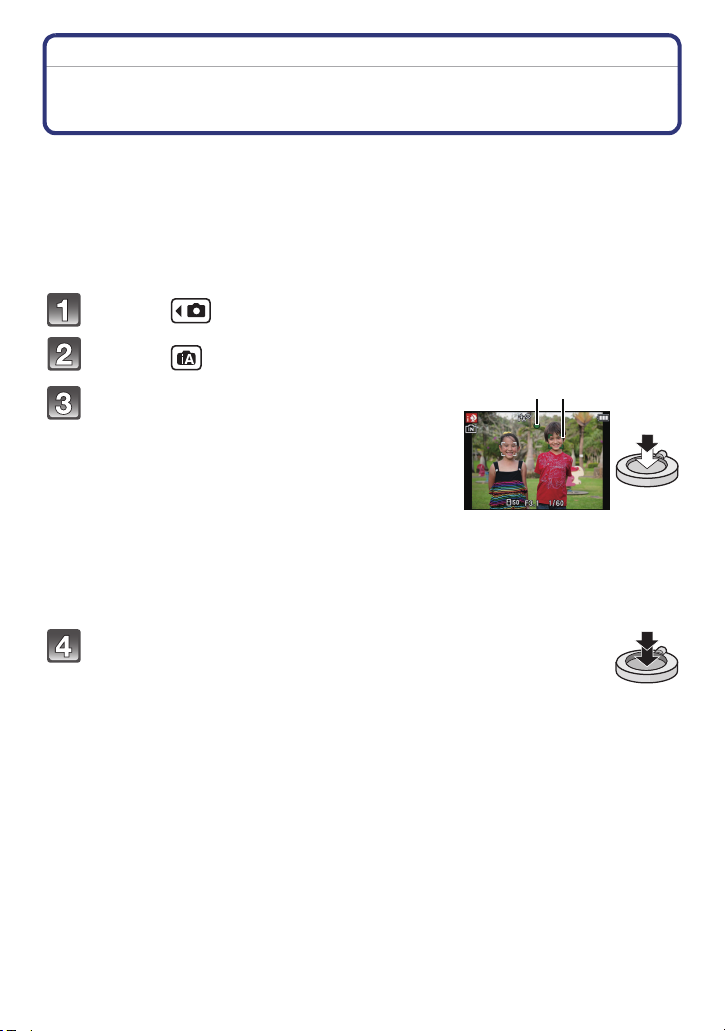
Grundläggande
12
[Insp]-läge: ñ
Ta bilder med den automatiska funktionen
(Intelligent automatiskt läge)
I detta läge bestämmer kameran automatiskt de lämpligaste inställningarna beroende på
objekt och omgivning, så vi rekommenderar att nybörjare och de som vill låta kameran
besluta inställningar och ta kort enkelt använder detta läge.
•
Följande funktioner aktiveras automatiskt.
– Scenidentifiering/[Stabilisator]/Intelligent ISO-känslighetskontroll/Ansiktsidentifiering/
[i. exponering]/Motljuskompensation/[Inga röda ögon]/[Int. upplösning]/[i.ZOOM]/Automatisk
vitbalans/[AF-hjälplampa]
Peka på [ ].
Peka på [ ].
Tryck ner avtryckarknappen halvvägs för
att ställa in skärpan.
• När skärpan ställts in på objektet så tänds
fokusindikeringen 1 (grön).
• AF-området 2 visas kring objektets ansikte genom
funktionen ansiktsavläsning. I andra fall visas det på
den punkt där objektet är i fokus.
• Det minimal avståndet (så nära som du kan vara
objektet) ändras beroende på zoomfaktorn.
Kontrollera med indikatorn för inspelningsbart område
på skärmen. (P26)
• När du pekar på objektet, aktiveras
AF-spårningsfunktionen. För information se P78.
Tryck in avtryckarknappen helt (tryck
längre in), och ta bilden.
- 22 -
Page 23
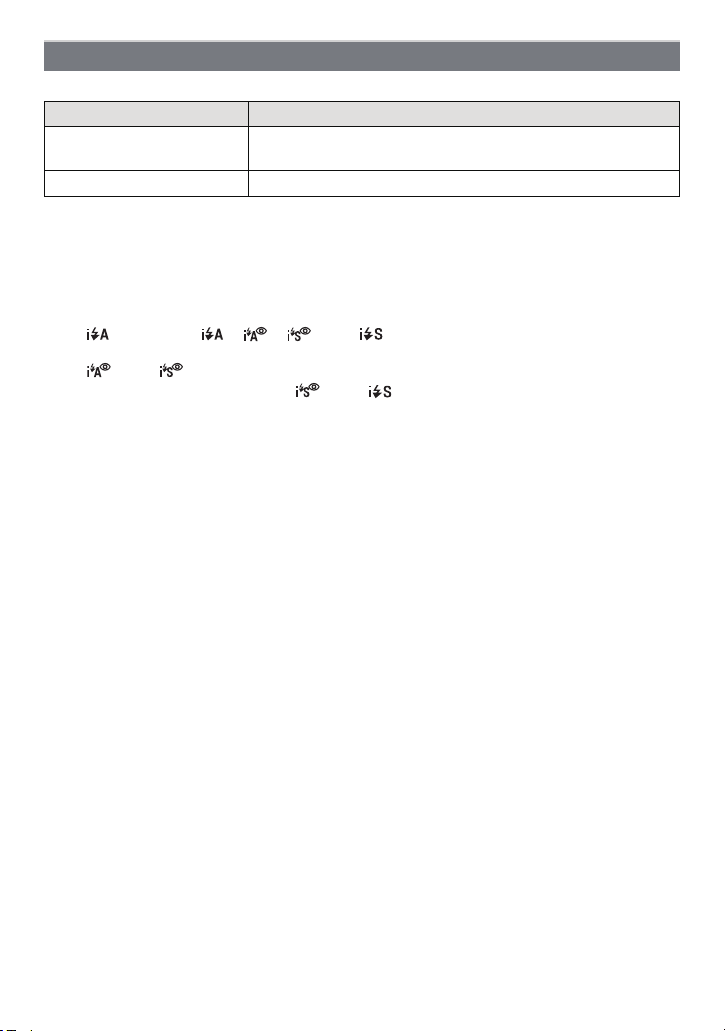
Grundläggande
Ändra inställningarna
Följande menyer kan ställas in med det Intelligenta Automatiska läget.
Meny Alternativ
[Insp] [Blixt]¢/[Självutlösare]/[Bildstorlek]¢/[Bildsekvens]/
[Färgläge]
[Inst.] [Klockinst.]/[Tidszoner]/[Pipljud]¢/[Språk]/[Stabilisator demo]
För menyns inställningsmetod, se P34.
•
¢ Inställningarna kan vara annorlunda än för [Insp] -lägen.
• Särskilda menyer för Intelligent Automatiskt läge
– Färginställningen av [Happy] finns i [Färgläge]. Det går att ta bilder med högre intensitet
automatiskt för färgens ljusstyrka och livfullhet.
∫ Om blixten
När [ ] väljs, ställs [ ], [ ], [ ] eller [ ] in beroende på typen av objekt och
•
ljusstyrkan.
• När [ ] eller [ ] ställts in, aktiveras den Digitala korrigeringen av röda ögon.
• Slutartiden blir långsammare under [ ] eller [ ].
¢
- 23 -
Page 24
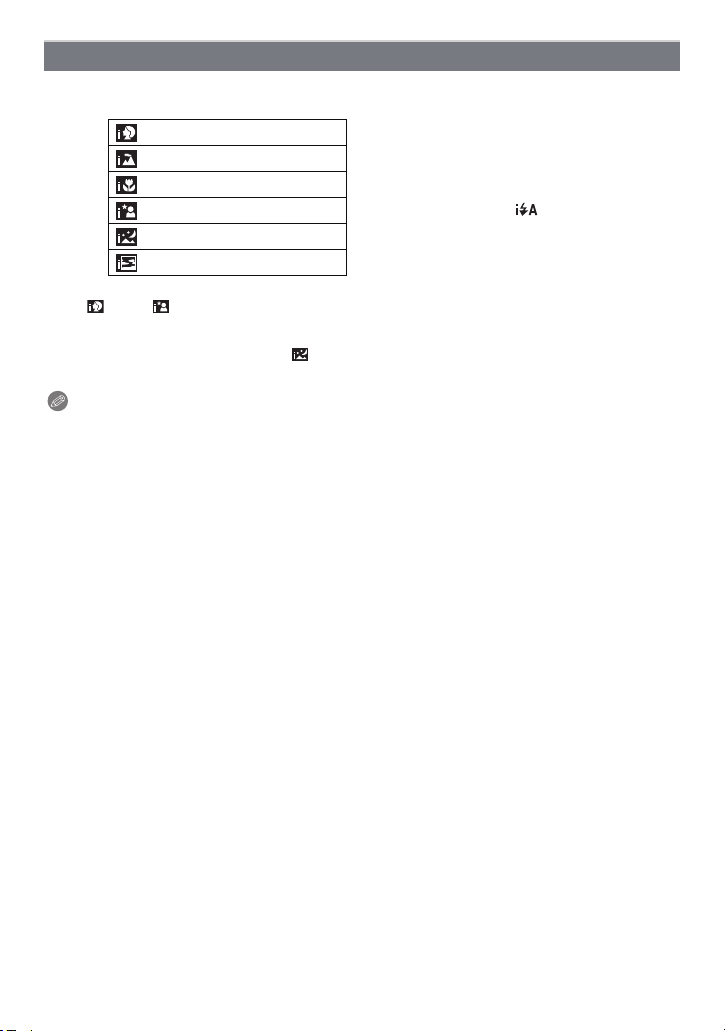
Grundläggande
Scendetektering
När kameran identifierar vad som är optimalt för en scen, visas den scenikon det gäller i
blått i 2 sekunder, varefter den vanliga röda färgen kommer tillbaka.
¦ > [i-Porträtt]
[i-Landskap]
[i-Makro]
•
[i-Nattporträtt]
[i-Nattlandskap]
[i-Solnedgång]
•
[¦] ställs in om ingen av scenerna går att använda och standardinställningarna väljs.
• När [ ] eller [ ] väljs, avläser kameran automatiskt en persons ansikte, och justerar dess
fokus och exponering. (Ansiktsavkänning)
• Om du använder ett stativ, till exempel, och kameran fastställt att kameraskakningen är minimal
när scenläget har identifierats som [ ], ställs slutartiden på max. 8 sekunder. Var noga med
att inte röra på kameran medan du tar bilderna.
Observera
På grund av situationer som nämnts ovan kan en annan scen identifieras för samma objekt.
•
– Objektets förhållanden: när ansiktet är ljust eller mörkt, storleken på objektet, objektets färg,
avståndet till objektet, objektets kontrast, när objektet rör sig.
– Inspelningsförhållanden: Solnedgång, Soluppgång, I situationer med svag ljusstyrka, När
kameran skakar, När zoom används
• För att ta bilder av en avsedd scen rekommenderas att du tar dem i lämpligt inspelningsläge.
• Motljuskompensation
– Motljus innebär när ljuset kommer bakifrån objektet. I så fall blir objektet mörkt, så den här
funktionen kompenserar motljuset genom att lysa upp hela bilden automatiskt.
Endast när du har valt [ ]
- 24 -
Page 25
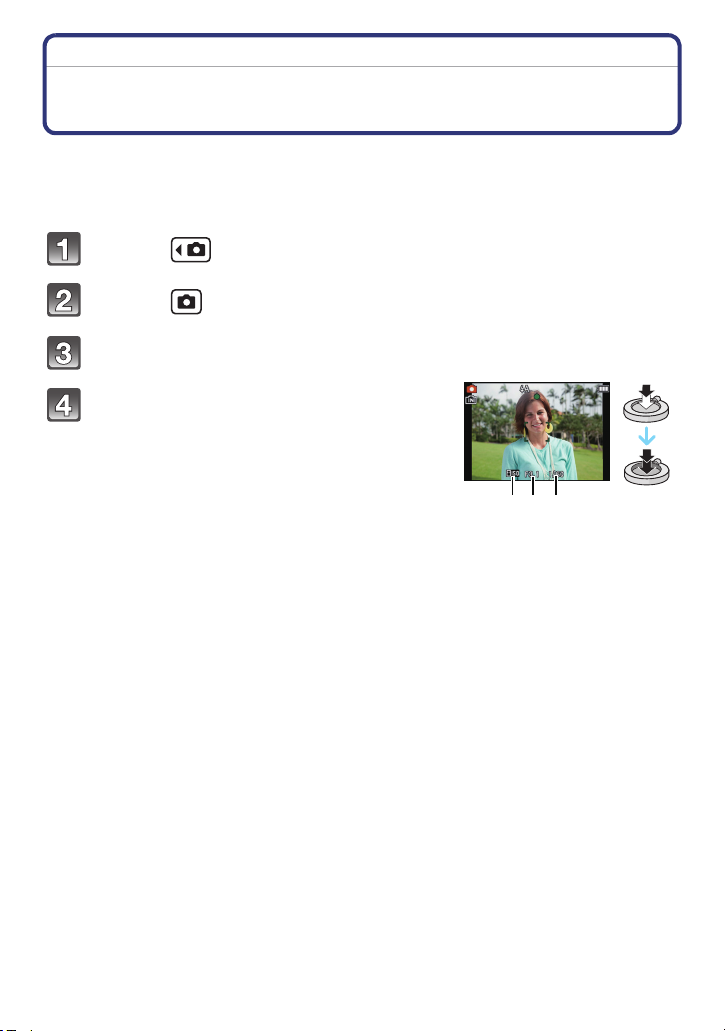
Grundläggande
A B
C
[Insp]-läge: ·
Ta bilder med dina favoritinställningar
(Normalt bildläge)
Kameran ställer automatiskt in slutartiden och bländarvärdet i enlighet med objektets
ljusstyrka.
Du kan ta bilder med större frihet genom att ändra olika inställningar på [Insp]-menyn.
Peka på [ ].
Peka på [ ].
Rikta på AF-området vid den punkt där du vill ställa in fokus.
Tryck in avtryckarknappen halvvägs för att
fokusera och tryck sedan in
avtryckarknappen helt för att ta bilden.
A ISO-känslighet
B Bländarvärde
C Slutartid
• Bländarvärdet och slutartiden visas i rött när korrekt
exponering inte erhållits. (Uteslut när du använder
blixt)
- 25 -
Page 26
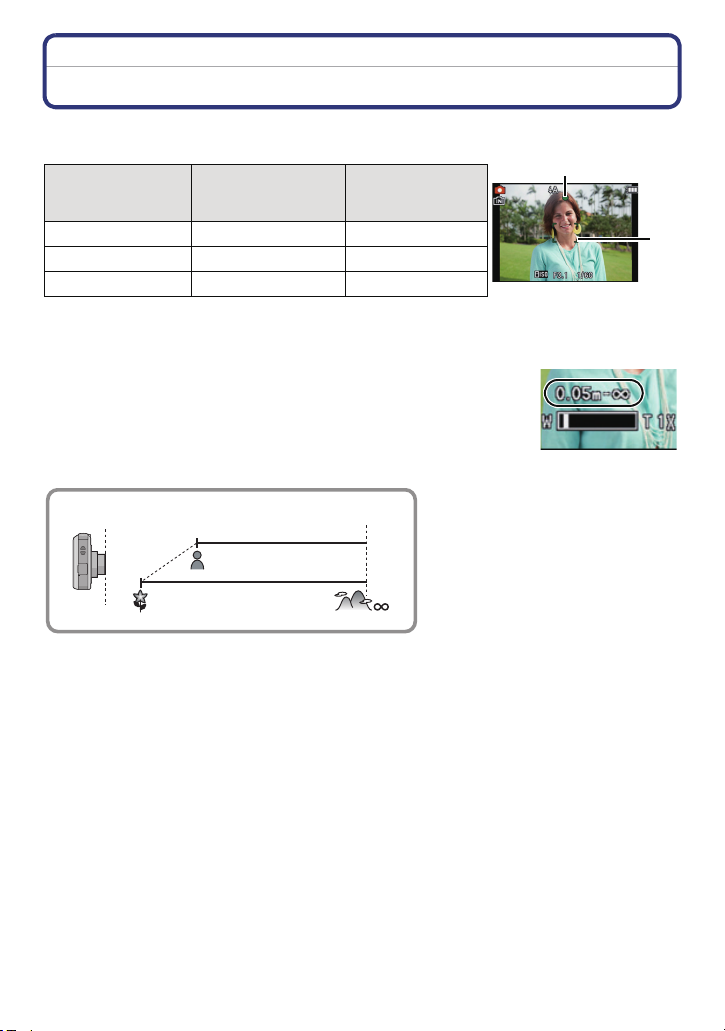
Grundläggande
A
B
T
W
5 cm
1 m
Fokusering
Rikta in AF-området på objektet och tryck sedan in avtryckarknappen halvvägs.
När fokus ställts in
Fokus
Fokuseringsindikator
AF-område B Vit>Grön Vit>Röd
Ljud Piper 2 gånger Piper 4 gånger
•
AF-området visas större under digital zoomning i mörker.
på objektet
A On Blinkar
När fokus inte
ställts in på
objektet
∫ Fokusområde
Fokusområdet visas när du använder zoomen.
•
Fokusområdet visas i rött när det inte fokuserats efter att
avtryckarknappen tryckts in halvvägs.
Fokusområdet kan ändras gradvis beroende på zoomens läge.
t.ex.: Fokusomfång i det Intelligenta automatiska läget
- 26 -
Page 27
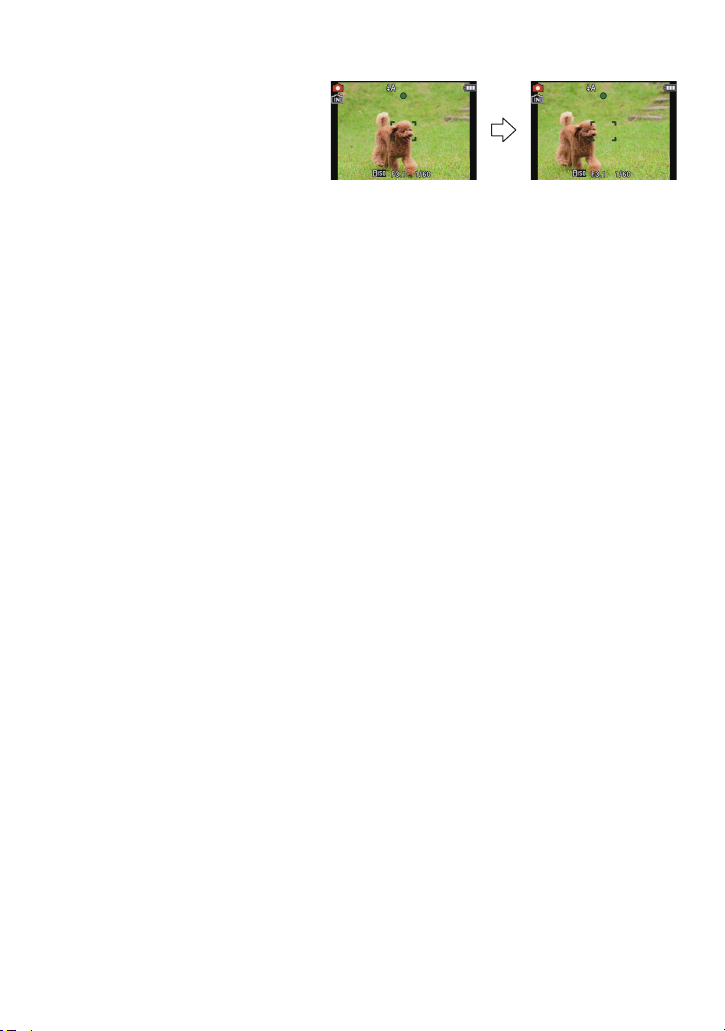
Grundläggande
∫ När objektet inte befinner sig i fokus (som till exempel när det inte är mitt på den
bildkomposition du vill ta)
1 Rikta AF-området mot objektet
och tryck sedan in
avtryckarknappen halvvägs för
att låsa fokus och exponering.
2 Håll avtryckarknappen intryckt
halvvägs medan du flyttar
kameran för att komponera bilden.
Du kan pröva upprepade gånger åtgärderna i steg 1 innan du trycker in avtryckarknappen helt.
•
∫ Objekt- och inspelningssituationer som är svåra att ställa in fokus på
•
Objekt som rör sig snabbt, extremt ljusa objekt eller objekt utan kontrast
• När objekt spelas in genom fönster eller nära glänsande objekt
• När det är mörkt och flimmer uppstår
• När kameran befinner sig för nära objektet eller när du tar bilder av både avlägsna och nära
objekt
- 27 -
Page 28
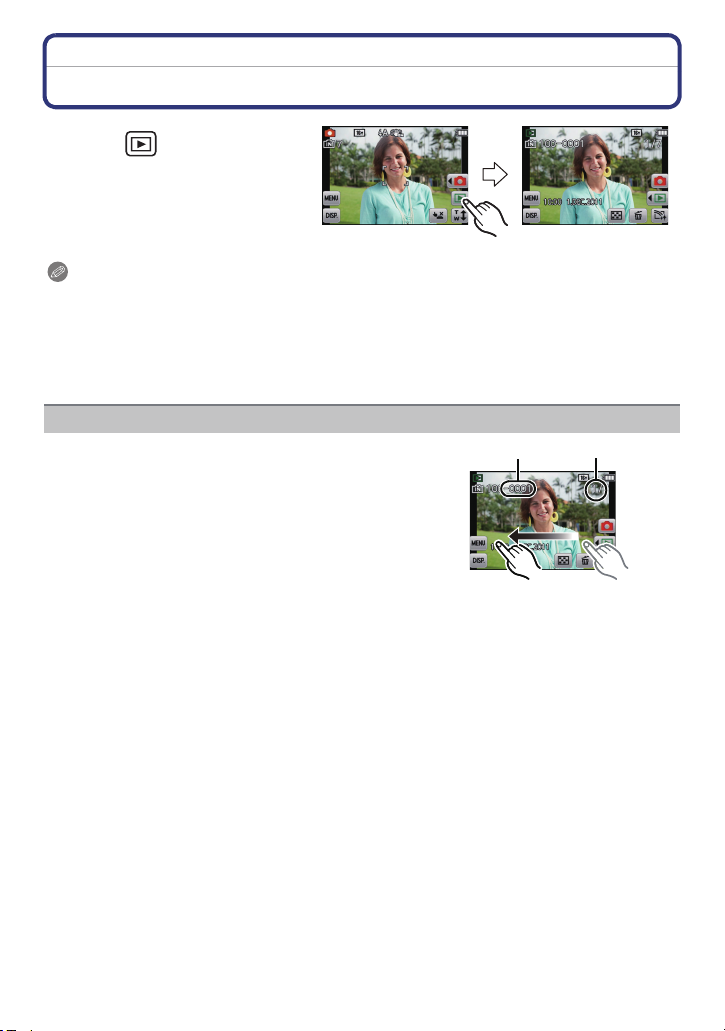
Grundläggande
A
B
[Spela]-läge: ¸
Visning av bilder ([Normal visning])
Peka på [ ].
• Skärmen växlar till normal
uppspelning.
Observera
•
Den här kameran överensstämmer med DCF standard “Design rule for Camera File system”
som fastställts av JEITA “Japan Electronics and Information Technology Industries Association”
och med Exif “Exchangeable Image File Format”. Filer som inte äverensstämmer med
DCF-standarden kan inte spelas upp.
• Bilder som tagits med annan kamera kanske inte kan visas på den här kameran.
• Linstuben dras in cirka 15 sekunder efter att man ändrat från [Insp]-läge till [Spela]-läge.
När du väljer en bild
Dra (P8) bilden i horisontell riktning.
– Framåt: dra från höger till vänster
– Bakåt: dra från vänster till höger
A Filnummer
B Bildnummer
• Hastigheten vid framåt- eller bakåtbläddring av bilder ändras
beroende på uppspelningsstatus.
• Du kan bläddra bilderna fram eller tillbaka kontinuerligt
genom att hålla fingret på vänster eller höger sida av
skärmen när du bläddrat fram/tillbaka en bild.
(Bilderna visas med reducerad storlek.)
- 28 -
Page 29
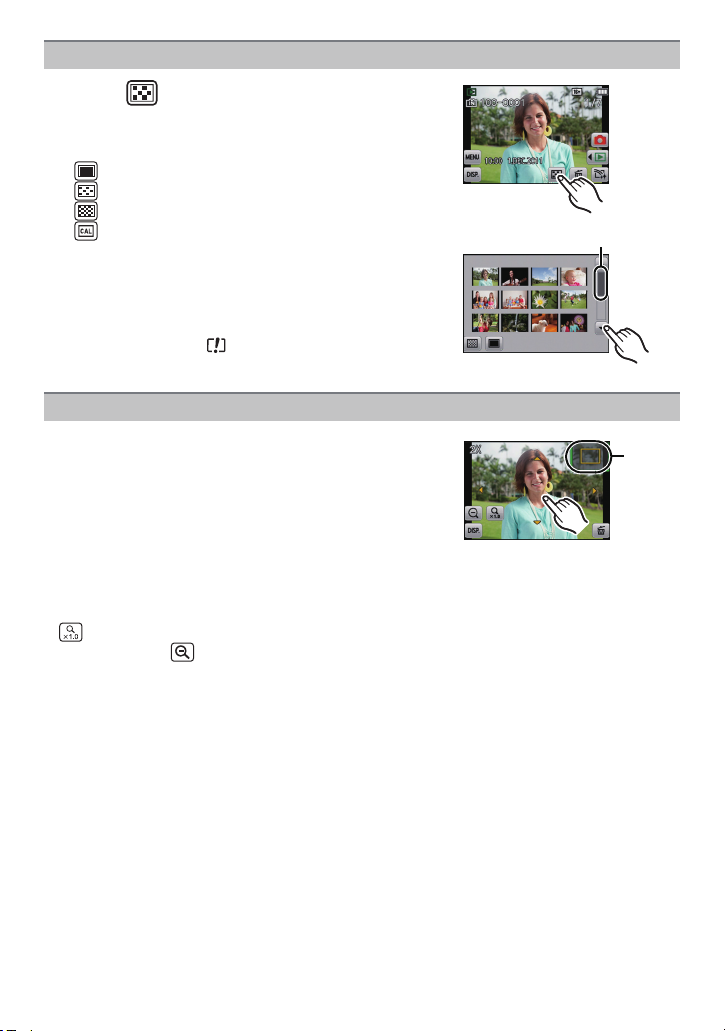
Grundläggande
A
A
Att visa flera bilder (Flerbildsuppspelning)
Peka på [ ].
A Rullningslist
• Det går att koppla om uppspelningsskärmen genom att peka
på följande ikoner.
– [ ]: 1 skärm
– [ ]: 12 skärmar
– [ ]: 30 skärmar
– [ ]: Kalenderfönster
• Koppla om skärmen genom att peka på [3]/[4] om dessa
visas på rullningslisten.
• Du kan växla sida på skärmen genom att dra rullningslisten
uppåt eller neråt (P8).
• Skärmen kan gradvis växla till annan genom att du drar den
uppåt eller neråt (P8).
• Bilder som visas med [ ] kan inte spelas upp.
Använda uppspelningszoomen
Peka och håll kvar det parti du vill förstora.
1k>2k>4k>8k>16k
•
Du kan också förstora/minska bilden genom att vrida
zoomspaken.
• När du ändrar förstoringen tänds zoomlägesindikeringen A i
omkring 1 sekund.
• Ju mer en bild förstoras desto mer försämras dess kvalitet.
• Du kan flytta det förstorade partiet genom att dra skärmen
(P8).
• Bilden går tillbaka till ursprunglig storlek (1k) om du pekar på
[].
• När du pekar på [ ], minskar förstoringen.
- 29 -
Page 30
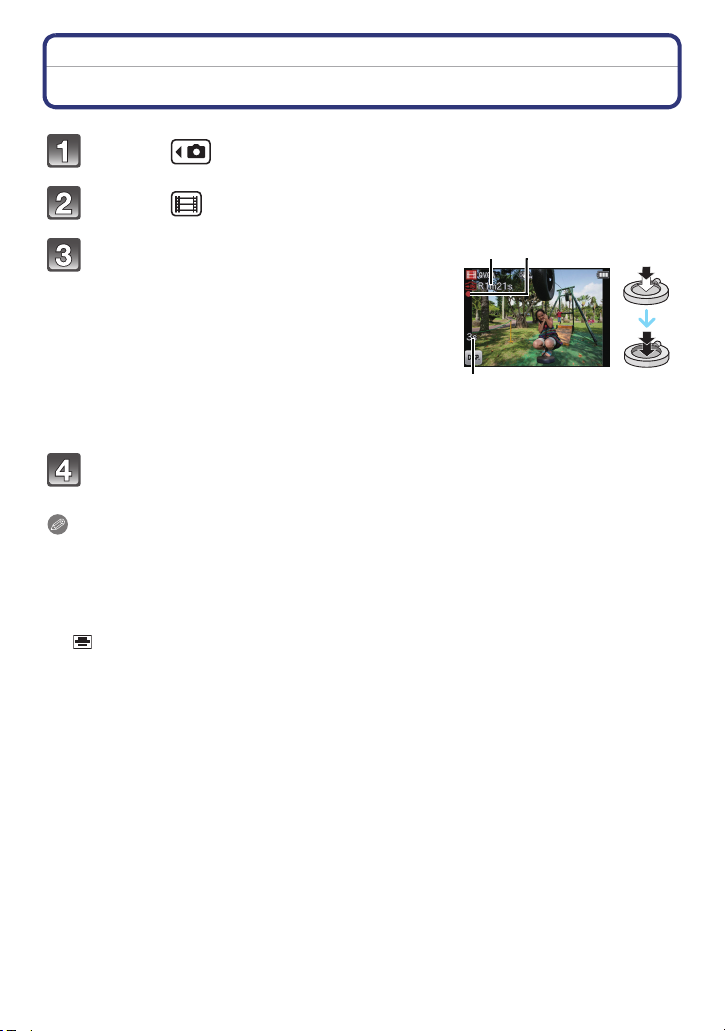
Grundläggande
ABC
[Insp]-läge: n
Läget för rörliga bilder
Peka på [ ].
Peka på [ ].
Tryck in avtryckarknappen halvvägs för
att fokusera och tryck sedan in den helt
för att starta inspelningen.
A Tillgänglig inspelningstid
B Använd inspelningstid
• När avtryckarknappen tryckts in helt, ska den
släppas genast.
• Fokus och zoom fastställs till värdena de hade vid
inspelningens början (på den första bilden).
• Statusindikatorn för inspelning (röd) C blinkar
under inspelning av videobilder.
Tryck in avtryckarknappen helt för att stoppa inspelningen.
Observera
Använd kort av typen SD Super Class med “Klass 6” eller högre när du spelar in rörliga bilder.
•
• Den tillgängliga inspelningstiden som visas på bildskärmen kanske inte minskar som i
verkligheten.
• Efter inspelning av rörliga bilder kan kortåtkomstindikeringen visas en stund, beroende på
vilken typ av kort som används, men det är inte någon felfunktion.
• Följande funktioner fungerar automatiskt i Videobildsläget.
– [ ] i [AF-läge]/[Stabilisator]
• [Digital zoom] eller [AF-hjälplampa] kan inte ställas in i Videobildsläget. Inställningar från annat
[Insp]-läge används.
• När rörliga bilder som spelats in med den här kameran spelas upp på annan utrustning
kan kvaliteten på bilder och ljud försämras eller också kan det hända att bilderna inte
går att spela upp. Det är inte heller säkert att inspelad information korrekt.
• Du bör använda ett fulladdat batteri eller AC-adaptern (tillval) och likströmskopplaren (tillval)
när du spelar in videobilder.
• Om strömmen bryts när du använder nätadaptern för att spela in videobilder eller om
nätadaptern kopplas ur eller dylikt, så blir videobilden du höll på att spela in inte inspelad.
• Driftljudet kanske blir inspelat när en knapp trycks in eller andra åtgärder utförs under
inspelning av videobilder.
- 30 -
Page 31

Grundläggande
A B
[Spela]-läge: ¸
Uppspelning av videobilder
Välj en bild med en videobildsikon (som till exempel
[ ]), och peka sedan på [ ] för att spela upp.
A Videobildsikon
B Inspelningstid för videobilder
• När uppspelningen startat, visas den tid som gått på uppspelningen
på skärmen.
Till exempel visas 8 minuter och 30 sekunder som [8m30s].
∫ Åtgärder som utförs under uppspelning av videobilder
1 Visa kontrollpanelen genom att peka på skärmen.
•
Om ingen åtgärd utförs på 2 sekunder går skärmen tillbaka till ursprungligt tillstånd.
2 Använd kontrollpanelen genom att peka på den.
Spela/Pausa Stopp
Snabbläddring bakåt Snabbläddring framåt
Tillbakaspolning bild-för-bild
(I Pausläge)
Öka volymnivån Minska volymnivån
•
Om uppspelning med snabbspolning framåt/bakåt
– Peka på [ ] under uppspelningen för att snabbspola framåt (peka på [ ] för att
snabbspola bakåt). Hastigheten för snabbspolning framåt/bakåt ökar om du pekar på
[ ]/[ ] igen. (Skärmens fönster växlar från [5] till [ ].)
– Peka på [ ] för att fortsätta med den normala uppspelningshastigheten.
– När du använder ett minneskort med hög kapacitet kan det hända att
snabbåterspolningen blir långsammare än vanligt.
Observera
•
Filformatet som kan spelas upp med denna kamera är QuickTime Motion JPEG.
• För att visa videobilder som spelats in med den här apparaten på en dator, ska du använda
"QuickTime" eller programmet “PHOTOfunSTUDIO” på CD-romskivan (bifogas).
• Videobilder som spelats in med annan kamera kanske inte kan visas på den här kameran.
• Var försiktig så att du inte blockerar högtalaren längst ner på kameran under uppspelning.
Framspolning bild-för-bild
(I Pausläge)
- 31 -
Page 32

Grundläggande
[Spela]-läge: ¸
Radera bilder
Raderade bilder går inte att återhämta.
Bilder i det uppspelade inbyggda minnet eller på kortet som visas raderas.
•
För att radera en enskild bild
Välj bild att radera och peka sedan på
[].
Peka på [Radera ensk].
• Bekräftelseskärmen visas.
Bilden raderas när du väljer [Ja].
- 32 -
Page 33

Grundläggande
Att radera flera bilder (upp till 50) eller alla bilder
Peka på [ ].
Peka på [Radera flera] eller [Radera alla].
• [Radera alla] > Bekräftelseskärmen visas.
Bilden raderas när du väljer [Ja].
• Du kan radera alla bilder utom de som sattes som favoriter när du valde [Radera alla
utomÜ] med [Radera alla].
(När [Radera flera] valts) Peka på bilden
som ska raderas. (Upprepa detta steg)
• [ ] visas på de valda bilderna. Om du pekar igen
avbryts inställningen.
(När [Radera flera] valts) Peka på [Utför].
• Bekräftelseskärmen visas.
Bilden raderas när du väljer [Ja].
Observera
Stäng inte av kameran medan du raderar. Använd ett batteri med tillräcklig laddning eller
•
nätadaptern (extra tillval) och likströmskopplaren (extra tillval).
• Beroende på antalet bilder som ska raderas kan det ta en stund att radera dem.
• Om bilderna inte överensstämmer med DCF-standard eller är skyddade, raderas de inte även
om [Radera alla] eller [Radera alla utomÜ] väljs.
- 33 -
Page 34

Grundläggande
Menyinställningar
Kameran levereras med menyer så att du kan ställa in för bildtagning och visning av dem
precis som du vill och menyer för roligare och enklare användning.
I synnerhet innehåller [Inst.]-menyn några viktiga inställningar som rör kamerans klocka
och ström. Kontrollera inställningarna på den här menyn innan du börjar använda
kameran.
Ställa in menyalternativ
Exempel: I menyn [Insp] kan du ändra [AF-läge] från [Ø] (fokusering för 1 områdeg) till
[š] (Ansiktsidentifiering)
Peka på [ ].
Peka på menyikonen.
Meny Beskrivning av inställningar
[Insp]
(P68 till 85)
(bara [Insp]-läge)
[Spela]
(P91 till 101)
(bara [Spela]-läge)
[Inst.]
(P37 till 41)
Menyn låter dig se färger, känslighet eller antalet pixlar osv.
för bilderna du spelar in.
Denna meny låter dig ställa in skydd, bildbeskärning eller
utskriftsinställningar osv. av inspelade bilder.
Denna meny låter dig utföra klockinställningar, inställningar
för summerljud och andra inställningar som gör det enklare
att använda kameran.
[Inst.]-menyn kan ställas in från läget [Insp] eller [Spela].
- 34 -
Page 35

Grundläggande
Peka på menyalternativet.
• Du kan växla sida genom att peka på [ ]/[ ].
Peka på Inställningarna.
• Beroende på menyalternativet, kanske inställningen
inte syns eller visas på ett annat sätt.
Beskrivning av ikonen visas om du pekar på och håller kvar ikonen för menyalternativ/
inställning i stegen
Den ställs in när du släpper upp fingret.
–
– Den ställs inte in när du rör fingret till det läge där det inte finns någon ikon, och sedan
släpper upp fingret.
∫ Stäng menyn
Peka på [ ] flera gånger eller tryck in avtryckarknappen halvvägs.
Observera
På grund av kamerans egenskaper kanske det inte går att ställa in vissa funktioner eller vissa
•
funktioner kanske inte går att använda i några av förhållandena där kameran används.
3 och 4.
- 35 -
Page 36

Grundläggande
A
B
Hämta lätt fram menyer som används ofta (Genvägsinställning)
Du kan ha önskade menyalternativ för LCD-skärmsvisning.
2 menyalternativ som ofta används kan registreras för varje läge [Insp]/[Spela].
•
Läs P68 för lägesmenyn [Insp] och P91 för [Spela].
Peka på [ ] på skärmen för val av
menyalternativ.
Dra menyalternativet för att registrera till
området för inställning av genväg.
A Området för inställning av genväg
B Menyalternativ
• Det registrerade menyalternativet visas.
• Lämna menyn när du är färdig med inställningen.
∫ Byta ut eller ta bort alternativ
•
I steg 2, dra det menyalternativ du vill registrera till ett tidigare registrerat alternativ.
Alternativen byts ut.
• I Steg 2, dra registrerade alternativ ut ur området för genvägsinställning. Registreringen
avbryts och lämnar ett tomt alternativ.
Observera
Menyn [Inst.] går inte att ställa in.
•
• Du kanske inte kan använda vissa av de registrerade alternative beroende på läget [Insp].
- 36 -
Page 37

Grundläggande
123
123
Om Inställningsmenyn
[Klockinst.], [Viloläge] och [Auto återvisn.] är viktiga inställningar. Kontrollera hur de ställts
in innan du använder dem.
För information om hur du väljer [Inst.]-menyns inställningar, se P34.
U [Klockinst.]
•
Se P18 för mer information.
Ställa in datum/tid.
“ [Resmål]:
[Tidszoner]
Resmålets tidszon
– [Hemland]:
Din hemzon
• Se P66 för mer information.
— [Resdatum]
[Reseläge]:
[SET]/[OFF]
[Ort]:
[SET]/[OFF]
• Se P64 för mer information.
Så kan du ställa in pipljud och avtryckarljud.
r [Pipnivå]:
[t] (Låg)
r [Pipljud]
[u] (Hög)
[s] (Tyst)
[Pipton]:
[]/[]/[]
u [Volym] Justera högtalarens volym till någon av de 7 nivåerna.
[Slutarvolym]:
[] (Låg)
[] (Hög)
[ ] (Tyst)
[Slutarton]:
[]/[]/[]
• När kameran ansluts till en TV, apparat ändras inte TV-högtalarnas volym.
- 37 -
Page 38

Grundläggande
LCD
Dessa menyinställningar gör det enklare att se LCD-skärmen när
du befinner dig på platser med stark belysning.
„ [Auto LCD-effekt]
¢
:
Ljusstyrkan justeras automatiskt beroende på hur ljust det är
[LCD-läge]
kring kameran.
… [LCD-effekt]:
LCD-skärmen blir ljusare och även lättare att se när du tar bilder
utomhus.
[OFF]
¢ Kan endast ställas in när läget [Insp] är inställt.
• Ljusstyrkan på bilderna som visas på LCD-skärmen ökar så vissa objekt kanske ser
annorlunda ut på LCD-skärmen än i verkligheten. Detta påverkar emellertid inte de tagna
bilderna.
• LCD-skärmen går automatiskt tillbaka till normal ljusstyrka efter 30 sekunder vid inspelning i
läget LCD PÅ. Den tänds igen genom att du trycker på en knapp eller pekar på skärmen.
• Antalet inspelningsbara bilder minskar i [LCD-läge].
[Fokusikon]
Ändra fokusikonen.
[ ]/[ ]/[ ]/[ ]/[ ]/[ ]
Kameran stängs automatiskt av om den inte använts under den
p [Viloläge]
tid som ställts in.
[2MIN.]/[5MIN.]/[10MIN.]/[OFF]
• Tryck ner avtryckaren halvvägs eller stäng av kameran och sätt på den igen för att avbryta
funktionen [Viloläge].
• [Viloläge] står på [5MIN.] i det intelligenta automatiska läget.
• [Viloläge] fungerar inte i följande fall.
– När du använder nätadaptern
– När du kopplar till en dator eller skrivare
– När du spelar in eller upp videobilder
– Under ett bildspel
– [Auto demo]
- 38 -
Page 39

Grundläggande
Ställ in hur länge bilden ska visas efter att ha tagits.
[1SEC.]
o [Auto återvisn.]
[2SEC.]
[HOLD]: Bilderna visas tills du pekar på [Exit].
[OFF]
• [Auto återvisn.] aktiveras oavsett inställningen då du använder [Bildsekv h-h.] och
[Blixtsekvens] i scenläget och [Bildsekvens] i lägesmenyn [Insp].
• I det automatiska läget eller [Bildruta] i Scenläge, är den automatiska återvisningsfunktionen
låst på [2SEC.].
• [Auto återvisn.] fungerar inte i videobildsläge.
w [Nollställ]
Menyinställningarna av [Insp] eller [Inst.] nollställs till
startinställningarna.
• När inställningen av [Nollställ] väljs under inspelning, utförs samtidigt nollställning för linsen. Du
kommer att höra ljud från linsen men det är normalt och innebär ingen felfunktion.
• När lägesinställningar för [Insp] återställs även följande inställningar.
– Inställning och registrering för mitt scenläge
• När menyinställningarna för [Inst.] nollställs, nollställs även följande inställningar.
– [Genvägsinställning]
– Inställningar av födelsedag och namn för [Baby 1]/[Baby 2] och [Sällskapsdjur] i scenläge.
– Inställningen av [Resdatum]. (avresedatum, återresans datum, resmål)
– Inställningen av [Tidszoner].
• Inställningen av mappnummer och klockinställning ändras inte.
Ställ in för att passa färg-systemet för TV i varje land eller typ av TV.
| [Video ut]
¢
:
[NTSC]: Videoutgången är inställd på NTSC system.
| [Utgång]
[PAL]: Videoutgången är inställd på PAL system.
[TV-format]:
[W]: Vid anslutning till en TV med bildformatet 16:9.
[X]: Vid anslutning till en TV med bildformatet 4:3.
¢ Kan endast ställas in när Uppspelningsläget är inställt.
• Detta fungerar när AV-kabeln är ansluten.
- 39 -
Page 40

Grundläggande
Med det här läget kan du visa bilderna vertikalt, om kameran hölls
vertikalt när de spelades in.
M [Rotera disp]
[]:Bilden vrids och visas vertikalt.
[]: Bilden visas vertikalt endast när uppspelningen är
ansluten till en TV-apparat.
[OFF]
• Se P28 för information om hur du visar bilder.
• När du visar bilder på en dator kan de inte visas i roterad riktning om operativsystemet eller
programvaran inte är kompatibel med Exif. Exif är ett filformat för stillbilder som gör att
information kan läggas till. Det har fastställts av “JEITA (Japan Electronics and Information
Technology Industries Association)”.
• Ibland kanske det inte går att rotera bilder som tagits med annan utrustning.
• Displayen roteras inte under flerbildsuppspelning.
[Disp version]
Det går att kontrollera vilken version av fast program som
används på kameran.
Det inbyggda minnet eller kortet formateras. Formateringen
[Formatera]
raderar alla data, så kontrollera noga innan du börjar
formateringen.
• Använd ett batteri med tillräcklig laddning eller nätadaptern (extra tillval) och
likströmskopplaren (extra tillval) vid formatering. Stäng inte av kameran under formateringen.
• Om ett kort satts i, formateras bara kortet. För att formatera det inbyggda minnet måste du ta ur
kortet.
• Om kortet formaterats på dator eller annan utrustning ska det formateras på nytt i kameran.
• Det tar längre tid att formatera det inbyggda minnet än kortet.
• Om det inte går att formatera, kontakta din återförsäljare eller närmaste servicecenter.
- 40 -
Page 41

Grundläggande
A B
Ställ in läget för pekpanelen om annat val gjorts när du pekade
eller om pekningen inte fungerade.
1 Peka på [Start].
2 Peka med styluspennan
[Kalibrering]
(medföljer) på en av de
orangefärgade [r] markeringen
som visas i följd på skärmen
(5 ställen).
Ett meddelande visas när
•
inställningen gjorts.
3 Peka på [End] för att avsluta.
• Justering utförs inte om man inte pekar på korrekt läge. Peka på [i]-markeringen igen.
~ [Språk]
Ställ in det språk som ska visas på skärmen.
• Om du av misstag ställer in till annat språk väljer du [~] från menyikonerna för att ställa in
önskat språk.
Visar mängden flimmer som kameran detekterat.
([Stabilisator demo])
Kamerans funktioner visas som bildspel. ([Auto demo])
[Stabilisator demo]:
A Mängd flimmer
[Demoläge]
DEMO
B Mängd flimmer efter korrigering
[Auto demo]:
[ON]/[OFF]
• Stabiliseringsfunktionen växlar mellan [På] och [Av] var gång [Stabilisator] trycks in under
[Stabilisator demo].
• [Stabilisator demo] approximativt.
• [Auto demo] matas inte ut till tv-apparaten.
- 41 -
Page 42

Fotografering
77
× × ×
100_0001100100_00010001100_0001
1/71/71/7
F3.1 F3.1 F3.1
ISOISO
100100
ISO
100
AWBAWBAW B
1/601/60
1/60
100_0001100100_00010001100_0001
1/71/71/7
10:00 1.DEC.201110:00 1.DEC.201110:00 1.DEC.2011
Fotografering
Om LCD-skärmen
Peka på [ ] för att ändra.
• Vid uppspelningszoomning, medan du spelar upp videobilder och
under ett bildspel, kan du bara välja
display F
”.
I inspelningsläge
A Normal display
B Ingen display
C Ingen display
(Riktlinjer för
inspelning)
¢
¢
I visningsläge
D Normal display
E Display med
information för
inspelning
F Ingen display
¢
“Normal display D” eller “Ingen
¢ När åtgärden avslutas efter en viss tid, visas ikonerna nedan.
– I inspelningsläge: [ ]/[ ]/[ ]
– I visningsläge: [ ]/[ ]
∫ Riktlinjer för inspelning
Detta används som referens för komposition, som till exempel balans när du tar en bild.
[Bildruta] i scenläge visas inte riktlinjen.
•
- 42 -
Page 43

Fotografering
[Insp]-läge: ñ· ¿
Hur du tar bilder med pekskärmsfunktion
(Pekavtryckaren)
Objektet fokuseras genom att du pekar på objektet och bilden tas automatiskt.
Peka på [ ].
• Ikonen ändras till [ ], och det blir möjligt att ta en
bild med pekpanelens avtryckarfunktion.
: Pekavtryckaren aktiverad
: Pekavtryckaren inaktiverad
Peka på objektet du vill fokusera på och ta sedan bilden.
• AF-område visas vid den position du pekar på, och en bild tas. (det går inte att ställa i
kanten av skärmen)
Peka på [ ] för att avbryta pekpanelens avtryckarfunktion.
Observera
•
Pekskärmsfunktionen är inte möjlig högst upp till höger på LCD-skärmen, även om bilden
visas.
• Inställningen av pekskärmens avtryckare sparas även om kameran stängs av.
- 43 -
Page 44

Fotografering
[Insp]-läge: ñ· ¿
Anpassa fokusering och exponering till ett önskat objekt med pekskärmsfunktioner (Pekskärmens AF/AE)
Det går att ställa in fokus och exponering till objektet som anges på pekpanelen.
•
Utför åtgärden när pekskärmens avtryckarfunktion avbrutits.
Peka på objektet du vill fokusera på.
• AF-området kan ställas in fritt till en position på skärmen. (Det går inte att sätta i
skärmens kant)
• Åtgärden varierar beroende på inställningen av [AF-läge] (P77).
• Pekskärmens AF/AE blir låst på AF-spårning i det Intelligenta Automatiska läget och
den lämpligaste scenen väljs för det objekt som pekas på.
[AF-läge] Åtgärder med pekfunktion
[š]: Ansiktsavläsning/
[ ]: fokusering på 11
områden/
[Ø]:
fokusering på 1
område
[ ]: AF-spårning
• Peka på [ ] för att gå tillbaka till det ursprungliga fokusläget.
Tryck in avtryckarknappen halvvägs för att fokusera och tryck sedan
in avtryckarknappen helt för att ta bilden.
• I [š] (Ansiktsidentifiering), blir
AF-området gult när du pekar på
det.
• AF-området [Ø] (1 område)
visas.
• AF-området blir gult och objektet låst. Fokus och
exponering justeras kontinuerligt automatiskt genom att
objektets rörelse följs. (Dynamisk Spårning)
• Se P78 för information.
Observera
Pekskärmsfunktionen är inte möjlig högst upp till höger på LCD-skärmen, även om bilden
•
visas.
- 44 -
Page 45

Fotografering
T
W
T
W
[Insp]-läge: ñ· ¿n
Ta bilder med zoom
Använda den Optiska Zoomen/Använda den Extra Optiska Zoomen (EZ)/
Använda den Intelligenta Zoomen/Använda den Digitala Zoomen
Du kan zooma in för att personer och föremål ska se ut att vara närmare eller zooma ut för
att ta landskap i vidvinkel.
För att personen ska verka vara ännu närmare (max. 9k), ställ in [Bildstorlek] på [10M]
eller mindre.
För att objekten ska se ut att vara närmare (Tele)
Vrid zoomknappen mot Tele.
För att objekten ska se ut att vara längre bort (Vidvinkel)
Vrid zoomknappen mot Vidvinkel.
∫ Zoomtyper
Funktion Optisk zoom Extra optisk zoom (EZ)
Maximal
förstoring
Bildkvalitet Ingen försämring Ingen försämring
Förhållanden Ingen [Bildstorlek] med (P72) har valts.
4k 9k
¢
Bildskärm
A [ ] visas.
- 45 -
Page 46

Fotografering
T
W
T
W
T
W
T
W
T
W
T
W
Funktion Intelligent Zoom Digital zoom
Maximal
förstoring
Cirka 1,3 gånger den Optiska Zoomen
eller den Extra Optiska Zoomen
Bildkvalitet Ingen avsevärd försämring
Förhållanden
[Int. upplösning] (P81) på lägesmenyn
[Insp] står på [i.ZOOM].
Cirka 4 gånger den Optiska Zoomen,
den Extra Optiska Zoomen eller den
Intelligenta Zoomen
Ju högre förstoringsnivå desto värre blir
försämringen.
[Digital zoom] (P81) på lägesmenyn
[Insp] står på [ON].
Bildskärm
B [ ] visas. C Det digitala zoomomfånget visas.
• När du använder zoomfunktionen visas en värdering av fokusområdet i nivå med
zoomvisningsfältet. (Exempel: 0.5 m – ¶)
¢ Förstoringsnivån varierar beroende på inställningen av [Bildstorlek].
- 46 -
Page 47

Fotografering
Observera
Den indikerade zoomförstoringen är ungefärlig.
•
• “EZ” är en förkortning för “Extra Optical Zoom”. Det går att ta fler förstorade bilder med den
optiska zoomen.
• Objektivet dras ut eller in i förhållande till zoomläget. Var försiktig så att du inte hindrar
objektivets rörelse medan du zoomar.
• När du använder den Digitala zoomen, rekommenderar vi att du använder ett stativ och
Självutlösaren (P71) när du tar bilder.
• Den Intelligenta Zoomen kan inte användas i följande fall.
– I makrozoomläge
– I [Hög känslighet], [Bildsekv h-h.], [Blixtsekvens] eller [Pinnhål] i scenläget
– I läget för videobilder
• Den extra optiska zoomen går inte att använda i följande fall.
– I makrozoomläge
– I [Omvandla], [Hög känslighet], [Bildsekv h-h.], [Blixtsekvens], [Pinnhål] eller [Bildruta] i
Scenläget
– I läget för videobilder
• [Digital zoom] går inte att använda i följande fall.
– Intelligent Auto
– I [Omvandla], [Hög känslighet], [Bildsekv h-h.], [Blixtsekvens], [Pinnhål], [Sandbläst] eller
[Bildruta] i scenläget
- 47 -
Page 48

Fotografering
Zoomning med LCD-funktion
Peka på [ ].
• Zoomikonen visas på LCD-skärmen.
Peka på zoomikonen på skärmen.
[ ] Zoomläget flyttar automatiskt till
[ ] Zoomläget flyttas automatiskt till
¢
Te le .
Vidvinkel.
¢
[L] Långsam zoomning
[H] Snabb zoomning
¢Om du pekar på ikonen igen vid flyttning stoppas rörelsen.
- 48 -
Page 49

Fotografering
[Insp] Läge:
Ta bilder medan du ändrar hudtonen (Kosmetiskt läge)
Du kan ta bilder medan du ställer in hudens ton eller skärpa.
Peka på [ ].
Peka på [ ].
Peka på alternativet.
• Peka på [3]/[4] för att ställa in klarheten.
Alternativ Justeringsinnehåll
[Jämn hy] Ta en bild med varm och mjuk hudton.
[Naturlig hy] Få fram hudens ursprungliga naturliga färg.
[Sommarlook] Skapa hälsosamt solbrun hud som på badstranden.
•
För varje alternativ, kan 3 nivåer av skärpa väljas.
Peka på [OK].
Observera
Effekten tillämpas inte om inte någon hudton identifierats.
•
• Inställningen av det Kosmetiska läget lagras i minnet även om kameran stängs av.
• Följande alternativ kan ställas in därför att kameran automatiskt justerar dem till bästa
inställning.
– [Känslighet]/[Makroläge]/[i. exponering]/[Int. upplösning]/[Färgläge]
- 49 -
Page 50

Fotografering
[Insp]-läge: ¿
Ta bilder som matchar scenen som spelas in
(Scenläge)
När du valt ett scenläge som matchar objektet och exponeringssituationen ställer kameran
in optimal exponering och färgton för att få önskad bild.
Att välja scenläge för varje inspelning (Scenläge)
Peka på [ ].
Peka på [ ].
Peka på scenläget du vill ställa in.
• Du kan växla sida genom att peka på [ ]/[ ].
∫ Ändra Scenläge
1 Peka på [ ].
2 Peka på [ ].
3 Peka på scenläget du vill ställa in.
Observera
Följande alternativ går inte att ställa in i scenläge, eftersom kameran automatiskt ställer in dem
•
till optimala värden.
– [Känslighet]
– [Makroläge]
– [i. exponering]
– [Int. upplösning]
– [Färgläge]
- 50 -
Page 51

Fotografering
Registrera Scenlägen som används ofta (Mitt Scenläge)
Du kan registrera Scenläget du använder oftast som ett inspelningsläge.
Peka på [ ].
Peka på [ ].
• Om du redan registrerat Mitt scenläge, visas ikonen för det scenläget, snarare än [ ].
Peka på scenläget du vill ställa in.
• Du kan växla sida genom att peka på [ ]/[ ].
• Det valda scenläget registreras som Mitt Scenläge, så att nästa gång du spelar in, kan
du välja det från läget [Insp].
∫ Ändra Mitt scenläge
1 Peka på [ ].
2 Peka på [ ].
3 Peka på scenläget du vill ställa in.
- 51 -
Page 52

Fotografering
[Porträtt]
När du tar bilder av människor utomhus under dagtid, kan det här läget hjälpa dig att
förbättra utseende på människorna i fråga och göra deras hudton se friskare ut.
∫ Teknik för att få ut mer av porträttfunktionen
För att göra det här läget mer effektivt:
1 Vrid zoomknappen mot tele så långt det går.
2 Flytta närmare objektet för att göra detta läge mer effektivt.
[Omvandla]
Objektet kan spela sin smalt eller utsträckt, och samtidigt kan huden tas slätare.
∫ Ställa in nivån för omvandling
Välj nivån för omvandling.
Observera
Bildstorleken är fastställd till 3M (4:3), 2,5M (3:2), 2M (16:9) eller 2,5M (1:1).
•
• Använd inte materialet på sätt som inte stämmer med allmänna regler och moral, eller som kan
förolämpa någon.
- 52 -
Page 53

Fotografering
[Självporträtt]
Välj detta för att ta bilder av dig själv.
∫ Teknik för att få ut mer av självporträttfunktionen
Tryck in avtryckarknappen halvvägs för att fokusera.
•
Sjävutlösarindikatorn tänds när skärpan ställts in. Se till att du
håller kameran stilla, tryck in avtryckarknappen helt för att ta
bilden.
• Objektet är inte fokuserat när självutlösarindikatorn blinkar. Se till
att du trycker in avtryckarknappen halvvägs igen för att ställa in
fokus.
• Om bilden blir suddig vid långsamt slutartid, rekommenderar vi att
du använder 2 sekunder självutlösare.
[Landskap]
Detta gör att du kan ta bilder av ett vidsträckt landskap.
- 53 -
Page 54

Fotografering
[Panoramahjälp]
Du kan ta bilder med anslutningar som passar för att skapa panoramabilder.
∫ Hur du ställer in inspelningsriktning
1 Peka på riktningen i vilken bilden ska tas.
2 Peka på [OK].
•
Den horisontella/vertikala riktlinjen visas.
3 Ta bilden.
•
Du kan ta om bilden genom att välja [Ta om].
4 Peka på [Nästa].
•
En del av den inspelade bilden visas som en genomskinlig bild.
5 Ta bilden när du flyttat kameran horisontellt eller vertikalt
så att de genomskinliga bilderna överlappas.
När du tar den tredje bilden och senare bilder, ska du upprepa
•
4 och 5.
steg
6 Peka på [Lämna].
Observera
Fokus, zoom, exponering, vitbalans, slutartid och ISO-känslighet är fastställda till
•
inställningarna för första bilden.
• Vi rekommenderar att du använder ett stativ. Vi rekommenderar att du använder självutlösaren
för att ta bilder när det är mörkt.
• Slutartiden kan sakta ner till 8 sekunder.
• Slutaren kanske hålls stängd på grund av signalbearbetning (max. omkring 8 sekund) sedan
en bild tagits, detta är inte någon felfunktion.
• De inspelade bilderna kan sättas ihop till panoramabilder om du använder programmet
“PHOTOfunSTUDIO” på cd-romskivan (bifogas).
- 54 -
Page 55

Fotografering
[Sport]
Ställ in här när du vill ta bilder av sportscener eller andra händelser med snabba rörelser.
Observera
Slutartiden kan sakta ner till 1 sekund.
•
• Det här läget passar för att ta bilder av objekt på 5 m avstånd eller mer.
[Nattporträtt]
Så här kan du ta bilder av en person och bakgrunden med nästan samma ljusstyrka som i
verkligheten.
∫ Teknik för att få ut mer av nattporträttfunktionen
Använd blixten. (Du kan ställa in [ ].)
•
• Be objektet att stå stilla medan du tar bilden.
Observera
Vi rekommenderar att du använder stativ och sjävlutlösare när du tar bilder.
•
• Slutartiden kan sakta ner till 8 sekunder.
• Slutaren kanske hålls stängd på grund av signalbearbetning (max. omkring 8 sekund) sedan
en bild tagits, detta är inte någon felfunktion.
• När du tar bilder på mörka platser kan störningar uppstå.
[Nattlandskap]
Med det här läget kan du ta bilder av ett nattlandskap med livliga färger.
Observera
Vi rekommenderar att du använder stativ och sjävlutlösare när du tar bilder.
•
• Slutartiden kan sakta ner till 8 sekunder.
• Slutaren kanske hålls stängd på grund av signalbearbetning (max. omkring 8 sekund) sedan
en bild tagits, detta är inte någon felfunktion.
• När du tar bilder på mörka platser kan störningar uppstå.
- 55 -
Page 56

Fotografering
[Maträtter]
Med det här läget spelas bilder av mat in med naturliga nyanser, utan att påverkas av
omgivningens ljus på restauranger etc.
[Party]
Välj detta läge när du vill ta bilder vid en bröllopsmottagning, ett inomhusparty etc. Så här
kan du ta bilder av personer och med bakgrunden med nästan samma ljusstyrka som i
verkligheten.
∫ Teknik för att få ut mer av partyfunktionen
•
Använd blixten. (Du kan ställa in [ ] eller [ ].)
• Vi rekommenderar att du använder stativ och sjävlutlösare när du tar bilder.
• Vi rekommenderar att du vrider zoomknappen till vidvinkel (1k) och står omkring 1,5 m från
objektet när du tar bilden.
[Levande ljus]
Med det här läget kan du ta bilder i en omgivning upplyst av levande ljus.
∫ Teknik för att få ut mer av funktionen för levande ljus
• Detta är mer effektivt när du tar bilder utan blixten.
Observera
•
Vi rekommenderar att du använder stativ och sjävlutlösare när du tar bilder.
• Slutartiden kan sakta ner till 1 sekund.
- 56 -
Page 57

Fotografering
[Baby 1]/[Baby 2]
Med det här läget får du bilder på en baby med en frisk och fräsch hudfärg. När blixten
används, är ljuset från denna svagare än vanligt.
Man kan ställa in olika födelsedagar och namn för [Baby 1] och [Baby 2]. Du kan välja att
visa dessa vid uppspelning, eller att de ska tryckas på den inspelade bilden med hjälp av
[Texttryck] (P93).
∫ Inställning av födelsedag/namn
1 Peka på [Ålder] eller [Namn].
2 Peka på [SET].
3 Mata in födelsedag eller namn.
Födelsedag:
Peka på [3]/[4] för varje alternativ för att ställa in år/månad/dag och peka på [Inst].
Namn: för ytterligare information om hur du matar in tecken, se “Att mata in text” på
P67.
•
När födelsedagen eller namnet matats in, ställs [Ålder] eller [Namn] automatiskt på [ON].
• Om [ON] valts när födelsedag eller namn inte registrerats visas inställningsskärmen
automatiskt.
4 Peka på [Exit] för att avsluta.
∫ Att avbryta [Ålder] och [Namn]
Välj inställning av [OFF] i steg
Observera
Ålder och namn kan skrivas ut med det bundlade programmet “PHOTOfunSTUDIO” på
•
cd-romskivan (bifogas).
• Om [Ålder] eller [Namn] ställs på [OFF] även när födelsedagen eller namnet ställts in, visas inte
ålder eller namn.
• Slutartiden kan sakta ner till 1 sekund.
2.
- 57 -
Page 58

Fotografering
[Sällskapsdjur]
Välj detta när du vill ta bilder av ett husdjur, t ex en hund eller en katt.
Du kan ställa in ditt husdjurs födelsedag och namn.
För information om [Ålder] eller [Namn], se [Baby 1]/[Baby 2] på P57.
[Solnedgång]
Välj detta när du vill ta en solnedgångsbild. Så kan du ta bilder med livliga färger av solen
med dess röda färg.
[Hög känslighet]
Det här läget minimerar oskärpan på objekten och gör att du kan ta bilder av objektet även
i svagt upplysta rum.
∫ Bildstorlek
Välj bildstorleken på 3M (4:3), 2,5M (3:2), 2M (16:9) eller 2,5M (1:1).
- 58 -
Page 59

Fotografering
[Bildsekv h-h.]
Den här funktionen är bekväm när man ska ta bilder av snabba rörelser eller ett visst
moment.
∫ Bildstorlek
Välj bildstorleken på 3M (4:3), 2,5M (3:2), 2M (16:9) eller 2,5M (1:1).
Stillbilder tas kontinuerligt medan avtryckarknappen trycks in helt.
•
Maximal
sekvenshastighet
Antal
inspelningsbara
bilder
cirka 4,4 bilder/sekund
cirka 15 (inbyggda minnet)/cirka 15 till 100
¢ maximum är 100.
¢
(kort)
• Burst-tid ändras beroende på inspelningsförhållanden.
• Antal inspelningsbara burst-bilder begränsas av bildtagningsförhållanden och kortets typ och/
eller status.
• Antalet bilder med sekvensinspelning kan öka när du använder ett kort med snabb
skrivhastighet eller om kortet formateras.
Observera
Fokus, zoom, exponering, vitbalans, slutartid och ISO-känslighet är fastställda till
•
inställningarna för första bilden.
• ISO-känsligheten justeras automatiskt. ISO-känsligheten ökar däremot för att slutartiden ska få
hög hastighet.
• Beroende på de operativa förhållandena kan det ta lång tid att ta nästa bild, om du tar om
samma bild.
- 59 -
Page 60

Fotografering
[Blixtsekvens]
Stillbilder tas kontinuerligt med blixt. Det är bekvämt för att ta kontinuerliga stillbilder i
mörker.
∫ Bildstorlek
Välj bildstorleken på 3M (4:3), 2,5M (3:2), 2M (16:9) eller 2,5M (1:1).
Stillbilder tas kontinuerligt medan avtryckarknappen trycks in helt.
•
Antal inspelningsbara
bilder
max. 5 bilder
Observera
Fokus, zoom, exponering, slutartid, ISO-känslighet och blixtstyrka fastställs till inställningarna
•
till den första bilden.
• Antalet inspelningsbara bilder blir låst på 5 bilder när självutlösaren används.
[Stjärnhimmel]
Så kan du ta bilder med livliga färger av en stjärnhimmel eller ett mörkt objekt.
∫ Ställa in slutartiden
Välj en slutartid på [15 sek.], [30 sek.] eller [60 sek.].
Tryck på avtryckarknappen helt för att visa nedräkningsfönstret. Flytta inte kameran efter att
•
detta fönster börjat visas. När nedräkningen avslutats, visas [Vänta...] under samma tid som
den slutartid som ställts in för signalbearbetning.
∫ Teknik för att få ut mer av funktionen för stjärnklar himmel
•
Slutaren öppnas i 15, 30 eller 60 sekunder. Använd stativ. Vi rekommenderar också att du
använder självutlösaren när du tar bilder med den här funktionen.
- 60 -
Page 61

Fotografering
[Fyrverkeri]
Med det här läget kan du ta vackra bilder av exploderande fyrverkerier på natthimlen.
∫ Teknik för att få ut mer av fyrverkerifunktionen
Eftersom slutartiden blir längre rekommenderar vi att du använder stativ.
•
Observera
Det här läget är mest effektivt när objektet är 10 m längre bort.
•
• Slutartiden är låst på 1/4 sekund eller 2 sekunder.
• Du kan ändra slutartiden genom att kompensera exponeringen.
• AF-området visas inte.
[Sandstrand]
Så här kan du ta bilder med ännu livligare färg av havets och himlens blå färg etc. Det
motverkar också vid exponering av personer under starkt solljus.
Observera
• Rör inte kameran med våta händer.
[Snö]
Så kan du ta bilder som visar vit snö som den är på en skidort eller ett snötäckt fjäll.
[Luftfoto]
Med det här läget kan du ta bilder genom fönstret på ett flygplan.
∫ Teknik för att få ut mer av flygfotofunktionen
Vi rekommenderar att du använder den här tekniken om det skulle vara svårt att ställa in
•
skärpan när du tar bilder av moln etc. Rikta kameran på något med hög kontrast, tryck in
avtryckarknappen halvvägs för att ställa in skärpan och rikta sedan kameran mot objektet och
tryck in avtryckarknappen helt för att ta bilden.
- 61 -
Page 62

Fotografering
[Pinnhål]
Bilden tas mörkare och med mjuk fokusering kring objekten.
Observera
Ansiktsavkänningen kanske inte fungerar normalt på mörka områden kring skärmens kanter.
•
[Sandbläst]
Bilden får en sandkornig yta som genom sandblästring.
[Hög dynamisk bild]
Du kan använda det här läget för att enkelt spela in bilder där ljusa och mörka områden på
scenen uttrycks med lämplig ljusstyrka när du tittar mot solen, under nattid eller liknande
förhållanden.
∫ Ställa in effekten
[STD.]: Naturlig färgeffekt
[ART]: Effekt som fångar ögat och betonar kontrast och färg
[B&W]:Svart- och viteffekt
Observera
Kompensationseffekten kanske inte uppnås beroende på förhållandena.
•
• Vi rekommenderar att du använder ett stativ och självutlösaren när du tar bilder där det är
mörkt.
• Slutartiden kan sakta ner till 8 sekunder.
• Slutaren kanske hålls stängd på grund av signalbearbetning (max. omkring 8 sekund) sedan
en bild tagits, detta är inte någon felfunktion.
• Störningar på LCD-skärmen kan blir mer uppenbara än under normal inspelning på grund av
kompensationen av ljusstyrkan på mörkare områden.
- 62 -
Page 63

Fotografering
[Bildruta]
Spela in bilden med en inramning.
∫ Inställningen av ramen
Välj mellan 3 typer av ramar.
Observera
Bildstorleken är fastställd till 5M (4:3).
•
• Färgen på ramen som visas på skärmen och den kring den verkliga bilden kan vara olika, men
det är ingen felfunktion.
- 63 -
Page 64

Fotografering
[Insp]-läge: ñ· ¿n
Fotografering
Användbara funktioner vid resmål
Inspelning av semesterdag och semesterort ([Resdatum])
För ytterligare information om [Inst.] menyinställningarna, se P34.
Om du ställer in avresedag eller destination för semestern i förväg kommer det antal dagar
som passerat sedan avresedagen (vilken dag på semestern det är) spelas in när du tar
bilden. Du kan visa antalet dagar som passerat när du spelar upp bilderna och skriva ut
det på de inspelade bilderna med [Texttryck] (P93).
•
Antalet dagar som gått sedan avresedagen kan skrivas ut med det bundlade programmet
“PHOTOfunSTUDIO” på CD-ROM (medföljer).
• Välj [Klockinst.] för att ställa in aktuellt datum och tid i förväg. (P18)
Välj [Resdatum] från [Inst.]-menyn.
Peka på [Reseläge].
Peka på [SET].
Peka på år/månad/dag, ställ in
avresedatum med [3]/[4], och peka sedan
på [Inst].
Peka på år/månad/dag, ställ in avresedatum med [3]/[4], och peka
sedan på [Inst].
Peka på [Ort].
Peka på [SET].
- 64 -
Page 65

Fotografering
Mata in plats.
• För ytterligare information om hur du matar in tecknen, se “Att mata in text” på P67.
• Lämna menyn när du är färdig med inställningen.
∫ Ta bort resdatum
Resedatumet avbryts automatiskt om det aktuella datumet är efter återresans datum. Om
du vill ta bort resedatumet innan semestern är slut, kan du välja [OFF] på skärmen som
visas i steg
Om du bara vill radera data för [Ort] ska du välja [OFF] på skärmen i steg
Resdagen beräknas på klockdatum och den avresedag du uppgivit. Om du ställer in
•
[Tidszoner] för resmålet beräknas resdagen med hjälp av det datum som ställts in på klockan
och för resmålet.
• Inställningen av resans datum sparas även om kameran stängs av.
• Om [Resdatum] ställs på [OFF], spelas inte antalet dagar som gått sedan avresedagen in.
Även om [Resdatum] ställs på [SET] då bilder tagits visas inte vilken dag på semestern som du
tog dem.
• Antalet dagar som gått sedan avresedatumet spelas inte in före detta datum.
• [Ort] kan inte spelas in när du tar videobilder.
• Det Intelligenta automatiska läget kan inte ställas in. Inställning av andra inspelningslägen
återspeglas.
3. Om [Reseläge] ställts på [OFF], [Ort], ställs också på [OFF].
7.
Observera
- 65 -
Page 66

Fotografering
A
B
C
D
Inspelningsdatum/Tider vid utomeuropeiska resmål ([Tidszoner])
För ytterligare information om [Inst.] menyinställningarna, se P34.
Du kan visa lokala tider på resmålen och spela in dem på korten du tar.
•
Välj [Klockinst.] för att ställa in aktuellt datum och tid i förväg. (P18)
Välj [Tidszoner] från [Inst.]-menyn.
• När du använder kameran första gången sedan du köpt den, visas meddelandet. Peka
på [Inst], och ställ in området för hemorten på skärmen i steg
3.
Peka på [Hemland].
Välj hemzonen där du bor med [ ]/[ ],
och peka sedan på [Inst].
A Aktuell tid
B Tidsskillnad från GMT (Greenwich Mean Time)
• Om du använder tid för dagsljusbesparing [ ] vid
hemzonen, pekar du på [ ]. (Tiden ökar med
1 timme i taget). Peka på [ ] igen för att gå tillbaka
till ursprunglig tid.
Peka på [Resmål].
Välj ditt resmål med [ ]/[ ], och peka
sedan på [Inst].
C Aktuell tid på resmålet
D Tidsskillnad från hemzonen
• Om du vill använda tid för dagsljusbesparing [ ]
vid resmålet trycker du på [ ] (tiden ökar med
1 timme i taget). Tryck på [ ] igen för att gå tillbaka
till ursprunglig tid.
• Lämna menyn när du är färdig med inställningen.
Observera
Om du inte kan hitta resmålet i de zoner som visas på skärmen kan du ställa in den tid som
•
skiljer från hemzonen.
• Resmålets ikon [“] visas när bilder som tagits på resmålet spelas upp.
- 66 -
Page 67

Fotografering
Att mata in text
Det går att mata in spädbarns och husdjurs namn samt namn på resedestinationerna då
du spelar in. (Endast bokstäver och symboler kan matas in.)
Du kan använda styluspennan (medföljer) om det inte fungerar med fingrarna.
Att visa inmatningsskärmen.
• Du kan visa inmatningsskärmen genom följande åtgärder.
– [Namn] på [Baby 1]/[Baby 2] eller [Sällskapsdjur] i scenläget. (P57)
– [Ort] i [Resdatum] (P64).
Mata in tecken.
• Peka på [ ] för att koppla om texten mellan [A]
(stora bokstäver), [a] (små bokstäver) [1] (siffror) och
[&] (specialtecken).
• För att mata in samma tecken igen trycker du på [ ]
för att flytta markören.
• Genom att peka på alternativen utförs nedanstående funktioner.
– []]: Mata in ett blanksteg
– [Radera]: Radera ett tecken
– [ ]: Flytta positionsmarkören för inmatning åt vänster
– [ ]: Flytta positionsmarkören för inmatning åt höger
• Maximalt 30 tecken kan matas in.
Peka på [Inst].
Observera
Du kan bläddra i texten om all inmatad text inte passar in på skärmen.
•
- 67 -
Page 68

Fotografering
Använda [Insp]-lägesratten
[Blixt]
För mer information om inställningarna för lägesmenyn [Insp] se P34.
Ställa in blixten så att den matchar exponeringen.
∫ Tillgängliga lägen:
∫ Inställningar
‡: AUTO Blixten aktiveras automatiskt i enlighet med exponeringsförhållandena.
:
AUTO/
Rödaögonreducering
‰:
Forcerad PÅ
Forcerad PÅ/
Rödaögonreducering
Långsam synk./
Rödaögonreducering
Œ:
Forcerad AV
¢ Blixten aktiveras två gånger. Objektet ska inte röra sig förrän den andra blixten
¢
:
¢
:
¢
aktiverats. Intervallen mellan de båda blixtarna beror på objektets ljusstyrka.
ñ· ¿
Blixten aktiveras automatiskt i enlighet med exponeringsförhållandena.
Den aktiveras en gång innan bilden tas för att minska rödaögonfenomenet
(ögonen på objektet blir röda på bilden) och sedan en gång till när bilden
tas.
• Använd denna när du tar bilder av personer i förhållanden med dålig
belysning.
Blixten aktiveras varje gång oberoende av exponeringsförhållandena.
• Använd den här inställningen när ditt objekt står med ljus i
bakgrunden eller under lysrör.
När du tar en bild med ett objekt mot mörk bakgrund blir slutartiden
långsammare när blixten är aktiverad så att det mörka landskapet i
bakgrunden blir ljusare. Samtidigt reduceras fenomenet med röda ögon.
Blixten är inte aktiverad i något exponeringsförhållande.
• Använd den här när du tar bilder på platser där det är förbjudet att
använda blixt.
- 68 -
Page 69

Fotografering
∫ Tillgängliga blixtinställningar efter inspelningssätt
De blixtinställningar som finns tillgängliga beror på exponeringssättet.
(±: Tillgänglig, —: Inte tillgänglig, ¥: Scenlägets startinställning)
‡ ‰ Œ ‡ ‰ Œ
¢
ñ ±
· ±±±——±
* ±¥±——±
0
,
.
/
1
2
3
:
;
¢ [ ] visas.
• Blixtens inställning kan ändras om kamerans inställning ändras. Ställ in blixtens inställning på
nytt om så behövs.
• Blixtens inställning sparas även om kameran stängs av. Scenlägets blixtinställning återställs
emellertid till standardinställningen när scenläget ändras.
————±
±±±——±
±¥±——± —— ¥ ———
±¥±——±
—————¥
—————¥
¥ — ± —— ±
————¥±
—————¥¥— ± —— ±
± — ± —— ¥¥— ± —— ±
———±¥± ————±¥
———±±¥ ¥±±——±
±¥±——± n —————±
±¥±——±
± — ± —— ¥
í
—————¥
ï
± — ± —— ¥
9
—————¥
ô
—————¥
5
—————¥
4
——¥ —— ±
6
¥ — ± —— ±
8
—————¥
7
- 69 -
Page 70

Fotografering
∫ Tillgänglig räckvidd för blixten
•
Den tillgängliga räckvidden för blixten är en ungefärlig beräkning.
Vidvinkel Tel e
I [ ] i
[Känslighet]
40 cm till 3,3 m 1,0 m till 1,6 m
∫ Slutartid för varje blixtinställning
Blixtinställning Slutartid (s.) Blixtinställning Slutartid (s.)
‡
‰
¢1 Slutartiden ändras beroende på inställningen av [Stabilisator].
¢2 När [ ] i [Känslighet] ställts in.
1/60 till 1/1600
Œ
1 eller 1/8 till 1/1600
1 eller 1/4 till 1/1600
¢1
¢2
• ¢1, 2: Slutartiden blir max. 1 sekund i följande fall.
– Den optiska bildstabilisatorn är inställd på [OFF].
– När kameran har fastställt att det förekommer lite jitter när den optiska bildstabilisatorn står
på [ON].
• I det intelligent automatiska läget ändras slutartiden beroende på den scen som identifierats.
• I Scenläge varierar slutartiden något från ovanstående tabell.
Observera
Om du för blixten närmare objekten, kan objekten se förvrängda eller missfärgade ut på grund
•
av värmen eller ljuset från blixten.
• När du tar en bild utanför blixtens tillgängliga räckvidd kan exponeringen inte ställas in rätt och
bilden kan bli ljus eller mörk.
• När blixten laddas blinkar blixtikonen röd och du kan inte ta en bild ens om du trycker in
slutarknappen helt.
• När du tar en bild utom det tillgängliga blixtvärdet, kanske vitbalansen inte justeras korrekt.
• Blixteffekten kanske inte är tillräcklig när du använder [Blixtsekvens] i Scenläge eller när
slutartiden är snabb.
• Det kan ta tid att ladda blixten, om du ska ta en bild till. Ta din bild sedan blixtindikeringen
försvunnit.
• Rödaögonreduceringens effekt varierar mellan människor. Dessutom, om objektet är långt ifrån
kameran eller inte tittade vid den första blixten, kanske effekten inte blir tydlig.
- 70 -
Page 71

Fotografering
[Självutlösare]
För mer information om inställningarna för lägesmenyn [Insp] se P34.
Det här används för att ta stillbilder med timer.
∫ Tillgängliga lägen:
∫ Inställningar
[]
(10 sekunder)
[]
(2 sekunder)
[OFF]
• Tryck in avtryckarknappen halvvägs för att fokusera och tryck sedan
in avtryckarknappen helt för att ta bilden. Självutlösarindikatorn blinkar
och avtryckaren aktiveras efter 10 sekunder (eller 2 sekunder).
Observera
När du trycker in knappen helt med ett tryck fokuseras objektet
•
automatiskt precis innan du tar bilden. På mörka platser blinkar
självutlösarens indikator A och sedan kan den lysa för att fungera
som AF-hjälpbelysning för att ställa in fokus på objektet.
• Vi rekommenderar att du använder ett stativ när du använder
sjävlutlösaren vid inspelning.
• Självutlösaren kan inte användas i [Bildsekv h-h.] i scenläge.
ñ· ¿
Bilden tas efter 10 sekunder.
Självutlösaren kan inte ställas på 10 sekunder i [Självporträtt] i scenläge.
•
Bilden tas efter 2 sekunder.
När du använder ett stativ etc. är den här inställningen bra för att undvika
•
skakningsoskärpan som uppstår när du trycker på avtryckarknappen.
j
- 71 -
Page 72

Fotografering
[Bildstorlek]
För mer information om inställningarna för lägesmenyn [Insp] se P34.
Ställ in antalet pixlar. Ju högre antal pixlar desto finer detaljer får bilderna, även när de
skrivs ut på stora blad.
∫ Tillgängliga lägen:
∫ Inställningar
¢
2560k1920 pixlar
¢
640k480 pixlar
¢ Detta alternativ kan inte ställas in i det intelligenta automatiska läget.
[4:3]: Bildformat för en 4:3 TV
[3:2]: Bildformat för en 35 mm filmkamera
[16:9]: Bildformat för en TV med högupplösning bl.a.
[1:1]: Kvadratiskt bildformat
Observera
Den Extra optiska zoomen fungerar inte när [Makrozoom] ställts in eller i [Omvandla], [Hög
•
känslighet], [Bildsekv h-h.], [Blixtsekvens], [Pinnhål] och [Bildruta] i Scenläget så att
bildstorleken för [ ] visas inte.
• Bilderna kan uppvisa ett mosaikliknande mönster, beroende på objektet eller
exponeringsförhållandet.
ñ· ¿
4608k3456 pixlar
3648k2736 pixlar
2048k1536 pixlar
4608k3072 pixlar
4608k2592 pixlar
3456k3456 pixlar
- 72 -
Page 73

Fotografering
[Insp.kvalitet]
För mer information om inställningarna för lägesmenyn [Insp] se P34.
Så ställs bildkvaliteten in för videobilder.
∫ Tillgängliga lägen:
∫ Inställningar
Alternativ Bildstorlek fps Bildformat
¢
¢
¢ Kan inte spelas in i det inbyggda minnet.
n
1280k720 pixlar 24 16:9
640k480 pixlar
320k240 pixlar
30 4:3
- 73 -
Page 74

Fotografering
[Känslighet]
För mer information om inställningarna för lägesmenyn [Insp] se P34.
Därmed kan ljus känslighet (ISO-känslighet) ställas in. Om man ställer in till högre värde
kan man ta bilder även på mörka platser utan att bilderna därför blir mörka.
∫ Tillgängliga lägen:
∫ Inställningar: [ ]/[ISO100]/[ISO200]/[ISO400]/[ISO800]/[ISO1600]
·
[ISO100]
Inspelningsplats
(rekommenderas)
Slutartid Långsam Snabb
Störning Mindre Ökad
Oskärpa på objektet Ökad Mindre
ISO-känslighet Inställningar
maximum [ISO1600]
(Intelligent)
100/200/400/800/1600 ISO-känsligheten fastställs till olika inställningar.
När det är ljust (utomhus) När det är mörkt
ISO-känsligheten justeras efter objektets rörelse och
ljusstyrkan.
[ISO
1600]
∫ Om [ ] (Intelligent ISO-känslighetskontroll)
Kameran identifierar objektets rörelse och ställer sedan automatiskt in optimal
ISO-känslighet och slutartid så att det ska passa objektets rörelse och scenens ljusstyrka
för att minska oskärpan på objektet.
•
Slutartiden är inte låst när avtryckarknappen trycks in halvvägs. Den ändras kontinuerligt för att
passa objektets rörelse tills avtryckarknappen trycks in helt.
Observera
För blixtens fokusområde när [ ] ställts in, se P70.
•
- 74 -
Page 75

Fotografering
[Vitbalans]
För mer information om inställningarna för lägesmenyn [Insp] se P34.
I solljus, under n sunlight, under glödlampor i sådana förhållanden där den vita färgen får
en rödaktig eller blåaktig ton, justerar detta alternativ till den vita färg som är närmast lik
den ögat ser i enlighet med ljuskällan.
∫ Tillgängliga lägen:
∫ Inställningar
[AWB] Automatisk justering
[V] När du tar bilder utomhus under en pictures outdoors under en molfri himmel
[Ð] När du tar bilder utomhus under en pictures outdoors under en molnig himmel
[î] När du tar bilder utomhus i skuggan
[Ñ] När du tar bilder under glödlampor
[Ò] Värde som ställs in med [Ó]
Observera
Under lysrörsbelysning, Led-lampor, etc, varierar rätt vitbalans beroende på belysningstypen,
•
så använd [AWB] eller [Ó].
• Vitbalansinställningen sparas, även om kameran stängs av. (Inställningen av vitbalansen för ett
scenläge går emellertid tillbaka till [AWB] när scenläget ändras.)
• I scenlägena som anges nedan är vitbalansen låst till [AWB].
– [Landskap]/[Nattporträtt]/[Nattlandskap]/[Maträtter]/[Party]/[Levande ljus]/[Solnedgång]/
[Blixtsekvens]/[Stjärnhimmel]/[Fyrverkeri]/[Sandstrand]/[Snö]/[Luftfoto]/[Sandbläst]
∫ Automatisk vitbalansinställning
Beroende på gällande förhållanden när bilderna tas, kan de få en rödaktig eller blåaktig
ton. När dessutom ett flertal ljuskällor används, eller det inte finns någon färg i närheten av
det vita, kanske den automatiska vitbalansen inte fungerar korrekt. Använd i så fall ett
annat läge till vitbalansen än [AWB].
1 Automatisk vitbalans fungerar inom detta område.
2Blå himmel
3 Molnig himmel (Regn)
4 Skugga
5 Solljus
6Lysrör
7 Glödlampor
8 Soluppgång och solnedgång
9Stearinljus
Kl Färgtemperatur Kelvin
·¿n
- 75 -
Page 76

Fotografering
Ställa in vitbalansen manuellt
Ställ in vitbalansens börvärde. Använd för att passa in till situationen när du fotograferar.
1 Peka på [Ò].
2 Peka på [Ó].
3 Rikta kameran mot ett vitt papper eller annat vitt
föremål så att ramen mitt på skärmen fylls bara
av det vita objektet. Peka sedan på [Inst].
Vitbalansen kanske inte ställs in korrekt när objektet är
•
för ljust eller för mörkt. Ställ in vitbalansen igen när du
justerat till rätt ljusstyrka.
• Lämna menyn när du är färdig med inställningen.
- 76 -
Page 77

Fotografering
[AF-läge]
För mer information om inställningarna för lägesmenyn [Insp] se P34.
Därmed kan du välja fokuseringsmetoden som passar objektens lägen och antal.
∫ Tillgängliga lägen:
∫ Inställningar
·¿
[š]: Ansiktsavläsning
[]: AF-spårning
[]: Fokusering av 11
områden
[Ø]: Fokusering av 1
område
Observera
AF-läget är låst på [Ø] i [Stjärnhimmel], [Fyrverkeri] i Scenläge.
•
• Det går inte att ställa in [š] i följande fall.
– I [Panoramahjälp], [Nattlandskap], [Maträtter] eller [Luftfoto] i Scenläget.
∫ Om [š] (Ansiktsavläsning)
Följande AF-område visas när kameran avläser ansikten.
Gul:
När avtryckarknappen trycks in halvvägs blir ramen grön när
kameran fokuserat.
Vit:
Visas när mer än ett ansikte upptäckts. Andra ansikten som finns på samma avstånd som
ansikten inom de gula AF-områdena fokuseras också.
•
Under vissa förhållanden vid bildtagning som följande fall, kan funktionen ansiktsigenkänning
misslyckas, [AF-läge] kopplas om till [ ].
– När ansiktet inte är vänt mot kameran
– När ansiktet är i ett hörn
– När ansiktet är extremt ljust eller mörkt
– När det är lite kontrast på ansiktena
– När ansiktsdragen döljs bakom solglasögon etc.
– När ansiktena blir små på skärmen
– Med snabba rörelser på bilden
– När objektet inte är en människa
– När kameran skakar
– När den digitala zoomen används
Kameran känner autmatiskt av personens ansikte. Fokus och
exponering kan sedan justeras för att passa just det ansiktet,
oavsett var på bilden det befinner sig. (max 15 områden)
Fokus kan justeras till ett visst objekt. Fokus följer efter
objektet, även om det rör sig. (Dynamisk spårning)
Kameran ställer in fokus på något av 11 fokusområden. Det är
effektivt när objektet inte befinner sig mitt på bildskärmen.
Kameran fokuserar på objektet i AF-området mitt på skärmen.
- 77 -
Page 78

Fotografering
∫ Ställa in [ ] (AF-spårning)
Peka på objektet.
• AF-området blir gult och objektet låst.
Fokus och exponering justeras kontinuerligt genom att objektets
rörelse automatiskt följs. (Dynamisk Spårning)
• Låset avbryts när du pekar på [ ].
Observera
Pekskärmsfunktionen är inte möjlig högst upp till höger på LCD-skärmen, även om bilden
•
visas.
• Funktionen Dynamisk spårning kan misslyckas med låsning, förlora objektet vid AF-spårning,
eller spåra annat objekt beroende på inspelningsförhållandena som t.ex. nedanstående.
– Om objektet är för litet
– När inspelningsplatsen är för mörk eller för ljus
– När objektet rör sig för snabbt
– När bakgrunden har samma eller liknande färg som objektet
– När flimmer uppstår
– När du använder zoom
• När AF-låset misslyckas, blir AF-ramen för spårning röd och försvinner sedan. Ställ in AF-låset
igen.
• AF-spårning fungerar inte när objektet inte specificerats, objektet förlorats, eller spårningen
misslyckats. Bilden tas med [ ] i [AF-läge] i så fall.
• AF-spårning avbryts när Pekavtryckaren ställs på [ ].
• Det går inte att sätta på [ ] i följande förhållanden.
– I [Panoramahjälp], [Pinnhål], [Sandbläst] eller [Hög dynamisk bild] i Scenläget
– I [Svart/vit], [Sepia], [Cool], eller [Warm] i [Färgläge]
- 78 -
Page 79

Fotografering
[Makroläge]
För mer information om inställningarna för lägesmenyn [Insp] se P34.
Med det här läget kan du ta närbilder av ett objekt, t.ex. när du fotograferar blommor.
∫ Tillgängliga lägen:
∫ Inställningar
[]
([AF-makro])
[]
([Makrozoom])
[OFF]
Observera
•
Vi rekommenderar att du använder ett stativ och sjävlutlösaren.
• Vi rekommenderar dig att ställa in blixten på [Œ] när du tar bilder på nära håll.
• Om avståndet mellan kameran och objektet är utanför kamerans fokusområde så kanske det
inte går att ställa in fokus på bilden ordentligt även om fokusindikatorn är tänd.
• När ett objekt befinner sig nära kameran, blir det faktiska fokusområdet avsevärt smalare.
Därför kan det, om avståndet mellan kameran och objektet ändras efter att objektet fokuserats,
bli svårare att ställa in fokus igen.
• Makroläget prioriterar objekt som befinner sig nära kameran. Därför tar det längre tid att ställa
in fokus i det läget om det är långt mellan kameran och objektet.
• När du tar närbilder i makroläge kan upplösningen i bildens utkanter försämras lite. Detta är
inte någon felfunktion.
·
Du kan ta bilder av ett subject som är så nära som 5 cm från objektivet
genom att rotera zoomspaken längst upp till vidvinkelläget (1k).
Du kan ta en bild med digitalzoomen på upp till 3k medan du håller
avståndet till objektet med största vidvinkel (5 cm).
•
Bildkvaliteten blir sämre än under normal inspelning.
• Zoomomfånget visas i blått. (digitalt zoomomfång)
• Makrozoomläget kan inte användas när [ ] i [AF-läge] ställts in.
j
- 79 -
Page 80

Fotografering
[Exponering]
För mer information om inställningarna för lägesmenyn [Insp] se P34.
Använd den här funktionen när du inte kan få rätt exponering på grund av olikhet i
ljusstyrka mellan objekt och bakgrund. Se på följande exempel.
∫ Tillgängliga lägen:
Underexponerad Rätt exponerad Överexponerad
·¿n
Öka
exponeringskompensationen.
exponeringskompensationen.
1 Korrigera exponeringen genom att dra rullningslisten
(skjutreglaget).
Välj [0 EV] för att gå tillbaka till ursprunglig exponering.
•
2 Peka på [Exit].
•
Lämna menyn när du är färdig med inställningen.
• Exponeringskompensationens värde visas på skärmen.
Observera
EV är en förkortning för [Exposure Value] och det är den ljusmängd som ges till CCD av
•
bländarvärdet och slutartiden.
• Det inställda exponeringsvärdet lagras i minnet även om kameran stängs av.
• Kompensationsområdet för exponeringen begränsas beroende på objektets ljusstyrka.
• Exponeringen kan inte kompenseras när du använder [Stjärnhimmel] i scenläge.
Minska
- 80 -
Page 81

Fotografering
[i. exponering]
För mer information om inställningarna för lägesmenyn [Insp] se P34.
Kontrast och exponering justeras automatiskt när skillnaden i ljusstyrka är stor mellan
bakgrund och objekt, för att göra bilden mer verklighetstrogen.
∫ Tillgängliga lägen:
∫ Inställningar: [ON]/[OFF]
Observera
[ ] på skärmen blir gul när [i. exponering] är aktiv.
•
• Även när [Känslighet] står på [ISO100], kan [Känslighet] sättas högre än [ISO100] om bilden
tas med [i. exponering] ställd som giltig.
• Kompensationseffekten kanske inte uppnås beroende på förhållandena.
·n
[Int. upplösning]
För mer information om inställningarna för lägesmenyn [Insp] se P34.
Bilder med skarp profil och upplösning kan du ta om du använder Intelligent
upplösningsteknik.
∫ Tillgängliga lägen:
∫ Inställningar
[ON] [Int. upplösning] aktiveras.
[i.ZOOM] [Int. upplösning] aktiveras och zoom förstoringen ökar med cirka 1,3
[OFF]
Observera
•
Se P45 för information om den Intelligenta zoomen.
·
utan avsevärd försämring av bilden.
—
k
[Digital zoom]
För mer information om inställningarna för lägesmenyn [Insp] se P34.
Den kan förstora objekten ännu mer än den Optiska zoomen, den Extra Optiska Zoomen
eller [i.ZOOM].
∫ Tillgängliga lägen:
∫ Inställningar: [ON]/[OFF]
Observera
• Se P45 för information.
• Inställningen blir låst på [ON] i makrozoomläget.
·¿
- 81 -
Page 82

Fotografering
[Bildsekvens]
För mer information om inställningarna för lägesmenyn [Insp] se P34.
Stillbilder tas kontinuerligt medan avtryckarknappen är intryckt.
∫ Tillgängliga lägen:
∫ Inställningar: [ON]/[OFF]
ñ· ¿
Bildsekvenshastighet
(bilder/sekund)
Antal inspelningsbara bilder
Beror på den återstående kapaciteten i det
inbyggda minnet/på kortet.
cirka 1,3
Observera
Impulshastigheten blir långsammare halvvägs. Den exakta tidsangivelsen för detta beror
•
på korttypen och bildstorleken.
• Du kan ta bilder tills det inbyggda minnet eller kortet är fullt.
• Fokus är fast från och med att den första bilden tas.
• Exponeringen och vitbalansen justeras varje gång du tar en bild.
• När du använder självutlösare är antalet inspelningsbara bilder i bildsekvensläget 3.
• Bildsekvenshastigheten (bilder/sekund) kan bli långsammare beroende på
inspelningssituationen som till exempel på mörka platser, eller om ISO-känsligheten är hög etc.
• Bildsekvensläget avbryts inte när kameran stängs av.
• Om du tar bilder i bildsekvensläget med det inbyggda minnet, kan det ta tid att skriva bilddata.
• [Œ] är inställt för blixt när bildsekvensen är på.
• Bildsekvens kan inte användas i [Panoramahjälp], [Bildsekv h-h.], [Blixtsekvens],
[Stjärnhimmel], [Fyrverkeri], [Pinnhål] eller [Bildruta] i scenläge.
- 82 -
Page 83

Fotografering
[Färgläge]
För mer information om inställningarna för lägesmenyn [Insp] se P34.
Om du använder dessa lägen kan bilderna bli skarpare eller mjukare, färgerna på bilderna
kan ändras till sepia eller andra färgeffekter kan uppnås.
∫ Tillgängliga lägen:
∫ Inställningar
[ ] ([Standard]) Det här är standardinställningen.
[ ] ([Happy])
[ ] ([Natural])
[ ] ([Vivid])
¢2
[ ] ([Svart/vit]) Bilden blir svartvit.
[ ] ([Sepia]) Bilden blir sepiafärgad.
[ ] ([Cool])
¢2
[ ] ([Warm])
¢1 Denna kan endast låsas när det Intelligenta automatiska läget är inställt.
¢2 Denna kan endast ställas in i det normala bildläget eller läget för videobilder.
¢2
¢1
ñ·n
Bild med förbättrad ljusstyrka och livfullhet.
¢2
Bilden blir mjukare.
Bilden blir skarpare.
Bilden blir blåaktig.
Bilden blir rödaktig.
- 83 -
Page 84

Fotografering
[AF-hjälplampa]
För mer information om inställningarna för lägesmenyn [Insp] se P34.
AF-hjälplampan belyser objektet när avtryckarknappen trycks in halvvägs och gör det
lättare för kameran att fokusera vid inspelning i svag belysning. (Ett större AF-område
visas beroende på inspelningsförhållandena.)
∫ Tillgängliga lägen:
∫ Inställningar: [ON]/[OFF]
Observera
Det effektiva AF-området för AF-hjälpbelysningen är 1,5 m.
•
• När du inte vill använda AF-hjälpbelysningen A (t.ex. när du tar
bilder av djur på mörka platser), ställ [AF-hjälplampa] på [OFF]. I
detta fall blir det svårare att fokusera på objektet.
• [AF-hjälplampa] är låst på [OFF] i [Självporträtt], [Landskap],
[Nattlandskap], [Solnedgång], [Fyrverkeri] och [Luftfoto] i scenläge.
·¿
[Inga röda ögon]
För mer information om inställningarna för lägesmenyn [Insp] se P34.
Funktionen redigering av röda ögon ([ ], [ ], [ ]) har valts, digital redigering av
röda ögon utförs när blixten används. Kameran avkänner automatiskt röda ögon och
korrigerar bilden.
∫ Tillgängliga lägen:
∫ Inställningar: [ON]/[OFF]
Observera
Finns bara när [AF-läge] står på [š] och Ansiktsidentifieringen är aktiv.
•
• Under vissa omständigheter kan röda ögon inte korrigeras.
• [ ] visas på ikonen när du sätter på [ON].
·¿
- 84 -
Page 85

Fotografering
[Stabilisator]
För mer information om inställningarna för lägesmenyn [Insp] se P34.
Om du använder ett av dessa lägen avläses flimmer under bildtagningen och kameran
kompenserar automatiskt flimret och ger skarpa bilder utan flimmer.
∫ Tillgängliga lägen:
∫ Inställningar: [ON]/[OFF]
Observera
Stabiliseringen kanske inte fungerar tillfredsställande i följande fall.
•
– När det är mycket skakningar.
– När zoomförstoringen är hög.
– Inom digitalt zoomomfång.
– När du tar bilder medan du följer rörliga objekt.
– När slutartiden är långsammare vid bildtagning inomhus eller på mörka platser.
Se upp med skakningar när du trycker på avtryckarknappen.
• Inställningen är låst på [ON] i [Självporträtt] i Scenläge.
• Inställningen är låst på [OFF] i [Stjärnhimmel] i Scenläge.
·¿
[Datumtryck]
För mer information om inställningarna för lägesmenyn [Insp] se P34.
Du kan ta en bild med datum och tid för inspelningen.
∫ Tillgängliga lägen:
∫ Inställningar
[ ] ([Utan tid]) Stämpla år, månad och dag.
[ ] ([Med tid]) Stämpla år, månad, dag, timmar och minuter.
[OFF]
·¿
—
Observera
Datuminformation för bilder som tagits med [Datumtryck] inställd kan inte raderas.
•
• Vid utskrift av bilder med [Datumtryck] i ett fotocenter eller med en skrivare, blir datumet
utskrivet ovanför det andra, om du väljer att skriva ut med datum.
• Om tiden inte ställts in, kan du inte skriva ut med tryckt datuminformation.
• Inställningen blir låst på [OFF] i följande fall.
– I [Panoramahjälp], [Bildsekv h-h.] och [Blixtsekvens] i Scenläget.
– [Bildsekvens] i lägesmenyn [Insp]
• [Texttryck], [Ändr. strl.] och [Trimmar] kan inte ställas in för bilder som spelats in i [Datumtryck].
• Även om du tar en bild med [Datumtryck] på [OFF], går det att få datum tryckt på de inspelade
bilderna med [Texttryck] (P93) eller inställning på Datumutskrift (P99, 112).
[Klockinst.]
För mer information om inställningarna för lägesmenyn [Insp] se P34.
Observera
Se P18 för mer information.
•
- 85 -
Page 86

Uppspelning/Redigering
[Spela]-läge: ¸
Uppspelning/Redigering
Olika metoder för uppspelning
Du kan spelaupp inspelade bilder med olika metoder.
Peka på [ ].
Peka på ikonen för Uppspelningsläge.
Uppspelningsläge Beskrivning av inställningar
[Normal visning] (P28)
[Bildspel] (P87) Bilderna visas i sekvens.
[Filtrerad visning] (P89)
[Kalender] (P90) Bilderna visas efter det datum då bilderna togs.
Alla bilder visas.
Bilderna sorteras i kategorier och visas.
- 86 -
Page 87

Uppspelning/Redigering
[Bildspel]
Du kan visa bilderna du tagit i synkronisering med musik och du kan göra detta i följd
medan du lämnar en fastställd intervall mellan bilderna.
Dessutom kan du visa bilderna grupperade efter kategori eller bara visa de bilder du ställt
in som favoriter som ett bildspel.
Den här uppspelningsmetoden rekommenderas när du har anslutit kameran till en
tv-apparat för att titta på de bilder du tagit.
Peka på gruppen som ska spelas upp.
• Peka på den kategori du vill spela upp i [Kategorival].
För mer information om kategorier, se P89.
Peka på [Start].
∫ Åtgärder som utförs under bildspel
1 Visa kontrollpanelen genom att peka på skärmen.
•
Om ingen åtgärd utförs på 2 sekunder går skärmen tillbaka till ursprungligt läge.
2 Använd kontrollpanelen genom att peka på den.
Spela/Pausa Lämna bildspelet
Tillbaka till föregående bild
(I Pausläge)
Öka volymnivån Minska volymnivån
Normal uppspelning återupptas när bildspelet avslutats.
•
Fram till nästa bild
(I Pausläge)
- 87 -
Page 88

Uppspelning/Redigering
∫ Ändra bildspelets inställningar
Du kan ändra inställningarna för bildspelsvisning genom att välja
[Effekt] eller [Inställningar] på menyskärmen för bildspel.
[Effekt]
På detta sätt kan du välja effekterna på skärmen eller
musikeffekterna när du kopplar från en bild till nästa.
[NATURAL], [SLOW], [SWING], [URBAN], [OFF], [AUTO]
•
När [URBAN] har valts, kan bilden visas i svart-vitt som en skärmeffekt.
• [AUTO] kan bara användas när [Kategorival] har valts. Bilderna spelas upp med
rekommenderade effekter i varje kategori.
• Vissa [Effekt] fungerar inte när du spelar upp bilder som visas vertikalt.
[Inställningar]
[Varaktighet] eller [Upprepa] kan ställas in.
Alternativ Inställningar
[Varaktighet] [1 SEC.]/[2 SEC.]/[3 SEC.]/[5 SEC.]
[Upprepa] [ON]/[OFF]
[Musik] [ON]/[OFF]
•
[Varaktighet] kan bara ställas in när [OFF] har valts som inställning av [Effekt].
• [Musik] kan inte väljas när [OFF] har valts som inställning av [Effekt].
Observera
Videobilder går inte att spelaupp som bildspel. När [Í] (videobild) väljs i [Kategorival], visas
•
de första bildrutorna av videobilderna som stillbilder i ett bildspel.
- 88 -
Page 89

Uppspelning/Redigering
[Filtrerad visning]
Bilderna sorteras i kategorier eller bilder som satts som favoriter visas.
Alternativ Beskrivning av inställningar
Med det här läget kan du söka bilder efter Scenläge eller andra kategorier
(som till exempel [Porträtt], [Landskap] eller [Nattlandskap]) och sortera
bilderna i de olika kategorierna. Du kan sedan visa bilderna i varje kategori.
[Kategorival]
[Favorit] Du kan visa bilder du ställt in som [Favorit] (P97).
∫ Om kategorier som ska sorteras
De sorteras på följande sätt när [Kategorival] ställs in.
*
Peka på kategorin för att visa.
• Endast den kategori för vilken du funnit bilder kan
väljas.
Inspelnlingsinformation t.ex. scenlägen
[Porträtt], [i-Porträtt], [Omvandla], [Självporträtt], [Nattporträtt],
[i-Nattporträtt], [Baby 1]/[Baby 2], [Kosmetikläge]
, [Landskap], [i-Landskap], [Solnedgång], [i-Solnedgång], [Luftfoto]
. [Nattporträtt], [i-Nattporträtt], [Nattlandskap], [i-Nattlandskap], [Stjärnhimmel]
[Sport], [Party], [Levande ljus], [Fyrverkeri], [Sandstrand], [Snö], [Luftfoto]
Î [Baby 1]/[Baby 2]
í [Sällskapsdjur]
1 [Maträtter]
[Resdatum]
Í [Film]
- 89 -
Page 90

Uppspelning/Redigering
[Kalender]
Du kan spela upp bilder efter inspelningsdatumet.
Peka på [3]/[4] för att välja månad för
visning.
• Om det inte finns några bilder från en månad visas
inte den månaden.
• Peka på [ ] för att visa skärmen för flerbildsvisning.
Välj det datum du vill visa och peka sedan
på [Inst].
Peka på den bild du vill visa.
• Peka på [ ] för att gå tillbaka till skärmen för
kalendersökning.
Observera
Datum för den valda bilden i visningsfönstret blir det datum som valdes när kalenderfönstret
•
först visades.
• Om det finns flera bilder med samma datum visas den bild som togs först den dagen.
• Du kan visa kalendern mellan januari 2000 och december 2099.
• Om datum inte ställts in i kameran, ställs tagningsdatum in som 1 januari 2011.
• Om du tar bilder efter att ha ställt in resmålet i [Tidszoner], visas bilderna efter datum på
resmålet vid bildvisning i tidsföljd.
- 90 -
Page 91

Uppspelning/Redigering
[Spela]-läge: ¸
Använda [Spela]-lägesratten
Du kan ställa in bilder för att ladda upp till webbsidor med fotoalbum och redigera som
t.ex. att klippa tagna bilder, liksom att ställa in skydd på de tagna bilderna osv..
•
Med [Texttryck], [Ändr. strl.] eller [Trimmar], skapas en ny redigerad bild. En ny bild kan inte
skapas om det inte finns tillräckligt med utrymme i det inbyggda minnet eller på kortet, så vi
rekommenderar att du först kontrollerar om det finns tillräckligt utrymme och sedan redigerar
bilden.
[Överföring]
Det går att ställa in bilder som ska laddas upp till webbsidor för fotoalbum (Facebook/
YouTube) på den här kameran.
•
Du kan bara ladda upp stillbilder till Facebook, och bara video till YouTube.
• Detta kan inte göras till bilder i det inbyggda minnet. Kopiera bilderna till ett kort (P101),
och utför sedan [Överföring].
Välj [Överföring] på [Spela] lägesmenyn. (P34)
Peka på [ ] ([Enskild]) eller [ ] ([Flera]).
Välj bild.
[Enskild] inställning
Dra horisontellt över skärmen för att välja en bild och
peka sedan på [Inst].
Inställningen avbryts om du pekar på [Avbryt].
•
• Lämna menyn när du är färdig med inställningen.
[Flera] inställning
1 Peka på den bild du vill ladda upp (upprepa).
•
Valet avbryts om du pekar på samma bild igen.
2 Peka på [Utför].
•
Bekräftelseskärmen visas. Om du väljer [Ja] utförs detta.
Gåt ut ur menyn när åtgärden utförts.
- 91 -
Page 92

Uppspelning/Redigering
∫ Ladda upp till webbsidor för fotoalbum
Ett verktyg för uppladdning som finns inbyggd i kameran “LUMIX Image Uploader”
kopieras automatiskt till kortet när du ställer in [Överföring].
Utför uppladdningen när kameran anslutits till en dator (P106). Se P109 för information.
∫ Att avbryta alla inställningar av [Överföring]
1 Välj [Överföring] på [Spela] lägesmenyn.
2 Peka på [CANCEL].
•
Bekräftelseskärmen visas. Om du väljer [Ja] utförs detta.
Gåt ut ur menyn när åtgärden utförts.
Observera
•
Inställning kanske inte går för bilder som tagits med andra kameror.
• Det går inte att ställa in med ett mindre kort än 512 MB.
- 92 -
Page 93

Uppspelning/Redigering
[Texttryck]
Du kan stämpla inspelningsdatum/tid, namn, plats eller resedatum på de inspelade
bilderna.
Välj [Texttryck] på [Spela] lägesmenyn. (P34)
Peka på [ ] ([Enskild]) eller [ ] ([Flera]).
Välj en bild du vill ha en text tryckt på.
• [‘] visas på bilder som redan har datum eller text tryckt.
[Enskild] inställning
1 Dra horisontellt över skärmen och välj en bild.
2 Peka på [Inst].
[Flera] inställning
1 Peka på en bild (upprepa).
•
Valet avbryts om du pekar på samma bild igen.
2 Peka på [Utför].
Peka på [Inst].
Välj alternativ för tryck.
Alternativ Inställningsartikel
[UTAN TID]: Stämpla år, månad och dag.
[Fotodatum]
[Namn]
[Plats]
[Resdatum]
[MED TID]:
[OFF]
[]
(BABY/
SÄLLSKAPSDJUR):
[OFF]
[ON]:
[OFF]
[ON]:
[OFF]
Stämpla år, månad, dag, timmar och minuter.
Stämpelnamn som har registrerats med
namninställningarna för [Baby 1]/[Baby 2] eller
[Sällskapsdjur] i scenläget.
Stämplar resedestinationens namn som har ställts
in under [Ort].
Stämplar resedatumet som har ställts in under
[Resdatum].
- 93 -
Page 94

Uppspelning/Redigering
Peka på [ ].
Peka på [Utför].
• Bekräftelseskärmen visas. Om du väljer [Ja] utförs detta.
Gåt ut ur menyn när åtgärden utförts.
Observera
När du skriver ut bilder med tryckt text, blir datumet utskrivet över den tryckta texten, om du
•
ställer in för datumutskrift på fotocentret eller på din skrivare.
• Du kan ange upp till 50 bilder åt gången i [Flera].
• Bildkvaliteten kan försämras när textstämplingen utförs.
• Beroende på den skrivare som används, kan vissa tecken bli kapade vid utskrift. Kontrollera
före utskriften.
• När texten trycks på 0,3M (4:3) bilderna är det svårt att läsa den.
• Text och datum går inte att skriva ut på bilderna i följande fall.
– Videobilder
– Bilder som spelats in utan inställning av tid
– Bilder med datum eller text tryckt
– Bilder som spelats in med annan utrustning
- 94 -
Page 95

Uppspelning/Redigering
[Ändr. strl.]
För att möjliggöra en lätt postning till webbsidor, tillägga bilagor till e-postmeddelanden
osv., reduceras bildstorleken (antalet pixlar).
Välj [Ändr. strl.] på [Spela] lägesmenyn. (P34)
Peka på [ ] ([Enskild]) eller [ ] ([Flera]).
Välj bild och storlek.
[Enskild] inställning
1 Dra horisontellt över skärmen för att välja en bild
och peka sedan på [Inst].
2 Peka på den storlek du vill ändra och sedan på [Inst].
•
Bekräftelseskärmen visas. Om du väljer [Ja] utförs detta.
Gåt ut ur menyn när åtgärden utförts.
[Flera] inställning
1 Peka på storleken du vill ändra.
2 Peka på en bild (upprepa).
•
Valet avbryts om du pekar på samma bild igen.
3 Peka på [Utför].
•
Bekräftelseskärmen visas. Om du väljer [Ja] utförs detta.
Gåt ut ur menyn när åtgärden utförts.
Observera
Du kan ange upp till 50 bilder åt gången i [Flera].
•
• Bildkvaliteten på bilder med ändrad storlek försämras.
• Ibland kanske det inte går att ändra storleken på bilder som tagits med annan utrustning.
• Videobilder eller stillbilder med datum eller text tryckt går inte att ändra storlek på.
- 95 -
Page 96

Uppspelning/Redigering
[Trimmar]
Du kan förstora och sedan beskära den viktiga delen av bilden.
Välj [Trimmar] på [Spela] lägesmenyn. (P34)
Dra horisontellt över skärmen för att välja en bild och peka sedan på
[Inst].
Välj de delar som ska klippas.
Peka på [ ]: Förstora
Peka på [ ]: Minska
Dra: Flytta
Peka på [Inst].
• Bekräftelseskärmen visas. Om du väljer [Ja] utförs detta.
Gåt ut ur menyn när åtgärden utförts.
Observera
Bildkvaliteten på beskurna bilder försämras.
•
• Ibland kanske det inte går att beskära bilder som spelats in med annan utrustning.
• Videobilder eller stillbilder med datum eller text tryckt går inte att kapa.
- 96 -
Page 97

Uppspelning/Redigering
[Favorit]
Du kan göra följande om en markering har lagts till bilderna och du har ställt in som
favoriter.
•
Spela bara upp bilder som ställts in som favoriter. ([Favorit] in [Filtrerad visning])
• Spela upp bilderna som ställts in som favoriter bara som ett bildspel.
• Radera alla bilder som inte ställts in som favoriter. ([Radera alla utomÜ])
Välj [Favorit] på [Spela] lägesmenyn. (P34)
Peka på [ ] ([Enskild]) eller [ ] ([Flera]).
Välj bild.
[Enskild] inställning
Dra horisontellt över skärmen för att välja en bild och
peka sedan på [Inst].
Inställningen avbryts om du pekar på [Avbryt].
•
• Lämna menyn när du är färdig med inställningen.
[Flera] inställning
Peka på bilderna du vill sätta som favoriter.
Genom att trycka på samma bild igen avbryts inställningen.
•
• Lämna menyn när du är färdig med inställningen.
∫ Tar bort alla [Favorit]-inställningar
1 Välj [Favorit] på [Spela] lägesmenyn.
2 Peka på [CANCEL].
•
Bekräftelseskärmen visas. Om du väljer [Ja] utförs detta.
Gåt ut ur menyn när åtgärden utförts.
Observera
Du kan ställa in upp till 999 bilder som favoriter.
•
• Det kanske inte går att ställa in bilder som favoriter om de tagits med annan utrustning.
- 97 -
Page 98

Uppspelning/Redigering
[Utskriftsinst.]
DPOF “Digital Print Order Format” är ett system med vilket användaren kan välja vilka
bilder han vill skriva ut, hur många kopior av varje bild och om han vill skriva ut
inspelningsdatum eller ej när han använder sig av en DPOF-kompatibel fotoskrivare eller
ett fotocenter. Fråga ditt fotocenter om mer information.
När du vill använda dig av ett fotocenter för att skriva ut bilder som spelats in i det
inbyggda minnet, kopiera dem på ett kort (P101) och ställ sedan in utskriftsdata.
Välj [Utskriftsinst.] på [Spela] lägesmenyn. (P34)
Peka på [ ] ([Enskild]) eller [ ] ([Flera]).
Välj bild.
[Enskild] inställning
Dra horisontellt över skärmen för att välja en bild och
peka sedan på [Inst].
[Flera] inställning
Peka på bilden du vill skriva ut.
Peka på [3]/[4] för att ställa in antalet utskrifter och sedan på [Inst]
för att bekräfta.
• När [Flera] har valts, upprepar du stegen 3 och 4 för varje bild. (Det går inte att använda
samma inställning för ett flertal bilder.)
• Lämna menyn när du är färdig med inställningen.
∫ Att avbryta alla inställningar av [Utskriftsinst.]
1 Välj [Utskriftsinst.] på [Spela] lägesmenyn.
2 Peka på [CANCEL].
•
Bekräftelseskärmen visas. Om du väljer [Ja] utförs detta.
Gåt ut ur menyn när åtgärden utförts.
- 98 -
Page 99

Uppspelning/Redigering
∫ För att skriva ut datum
När antalet utskrifter ställts in kan du ställa in/avbryta utskrifterna med bildens datum
genom att peka på [Datum].
Beroende på fotocentret eller skrivaren är det inte säkert att datum kan skrivas ut även om du
•
ställt in utskrift av datum. För ytterligare information kan du fråga ditt fotocenter eller se
bruksanvisningen för skrivaren.
• Datumet går inte att skriva ut på bilder där datum eller text är tryckt.
Observera
Antalet utskrifter kan ställas på mellan 0 och 999.
•
• Beroende på skrivaren, kanske skrivarens inställningar av datumutskrift prioriteras, så
kontrollera om så är fallet.
• Det går kanske inte att använda utskriftsinställningar med en annan utrustning. Avbryt i så fall
alla inställningar och gör om dem.
• [Utskriftsinst.] kan inte ställas in för videobilder.
• Om filen inte är baserad på DCF-standard kan utskriftsinställningar inte göras.
- 99 -
Page 100

Uppspelning/Redigering
[Skydda]
Du kan ställa in ett skydd för bilder du inte vill ska raderas av misstag.
Välj [Skydda] på [Spela] lägesmenyn. (P34)
Peka på [ ] ([Enskild]) eller [ ] ([Flera]).
Välj bild.
[Enskild] inställning
Dra horisontellt över skärmen för att välja en bild och
peka sedan på [Inst].
Inställningen avbryts om du pekar på [Avbryt].
•
• Lämna menyn när du är färdig med inställningen.
[Flera] inställning
Peka på den bild du vill skydda.
Genom att trycka på samma bild igen avbryts inställningen.
•
• Lämna menyn när du är färdig med inställningen.
∫ Tar bort alla [Skydda]-inställningar
1 Välj [Skydda] på [Spela] lägesmenyn.
2 Peka på [CANCEL].
•
Bekräftelseskärmen visas. Om du väljer [Ja] utförs detta.
Gåt ut ur menyn när åtgärden utförts.
Observera
Skyddsinställningen kanske inte fungerar i annan utrustning.
•
• Även om du skyddar bilder i ett inbyggt minne eller på ett kort, kommer de att raderas om det
inbyggda minnet eller kortet formateras.
• Även om du inte skyddar bilderna på kortet, kan de inte raderas när kortets skrivskyddsbrytare
är inställd på [LOCK].
- 100 -
